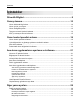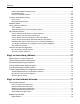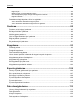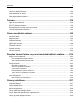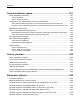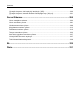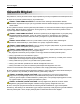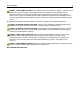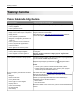Dell B5465dnf Lazer MFP Kullanıcı Kılavuzu Şubat 2014 www.dell.com | dell.com/support/printers Ticari markalar Bu belgede yer alan bilgiler, önceden duyurulmaksızın değiştirilebilir. © 2014 Dell, Inc. Tüm hakları saklıdır. Bu malzemenin Dell Inc.firmasının yazılı izni olmaksızın herhangi bir şekilde çoğaltılması kesinlikle yasaktır.
İçindekiler 2 İçindekiler Güvenlik Bilgileri..................................................................................8 Yazıcıyı tanıma....................................................................................10 Yazıcı hakkında bilgi bulma......................................................................................................10 Yazıcı için bir yer seçme...........................................................................................................
İçindekiler 3 Dahili Çözüm Bağlantı Noktası Kurma ..............................................................................................35 Bir sabit disk takma ...........................................................................................................................39 Yazıcının sabit diskini çıkarma ..........................................................................................................43 Donanım seçeneklerini kurma...............................................
İçindekiler 4 Kağıt seçme ......................................................................................................................................80 Matbu formları ve antetli kağıtları seçme ..........................................................................................80 Geri dönüştürülmüş kağıt ve diğer ofis kağıtlarını kullanma .............................................................80 Kağıtları saklama ......................................................................
İçindekiler 5 Giden bir faksı iptal etme........................................................................................................134 Faks bekletme ve iletme.........................................................................................................135 Faks seçeneklerini anlama.....................................................................................................136 Tarama.............................................................................................
İçindekiler 6 Yazıcının bakımını yapma................................................................231 Yazıcı parçalarını temizleme..................................................................................................231 Yazıcıyı temizleme ..........................................................................................................................231 Tarayıcı camını temizleme .......................................................................................................
İçindekiler 7 [x]‑sayfa sıkışması, elle besleyiciyi temizleyin. [250]..............................................................260 [x]‑sayfa sıkışması, otomatik besleme üst kapağını açın. [28y.xx].........................................261 Sorun Giderme..................................................................................264 Yazıcı mesajlarını anlama......................................................................................................264 Yazıcı sorunlarını çözme..........
Güvenlik Bilgileri 8 Güvenlik Bilgileri Güç kablosunu, ürünün yakınında bulunan doğru topraklanmış ve kolayca erişilebilen bir elektrik prizine takın. Bu ürünü su veya nemli yerlerde tutmayın veya kullanmayın. DİKKAT—YARALANMA TEHLİKESİ: Bu üründe bir lazer düzeneği kullanılmaktadır. Burada belirtilenler dışında kontrol veya ayar veya prosedür kullanımı tehlikeli radyasyon enerjisi yayılmasına neden olabilir.
Güvenlik Bilgileri 9 DİKKAT—YARALANMA TEHLİKESİ: Güç kablosunu kesmeyin, bükmeyin, eğmeyin, çarpmayın veya üzerine ağır nesneler koymayın. Güç kablosunu aşınma veya baskıya maruz bırakmayın. Güç kablosunu mobilya ve duvarlar gibi nesnelerin arasına sıkıştırmayın. Bunlardan herhangi biri söz konusu olursa, yangın veya elektrik çarpması riski oluşabilir. Bu gibi sorunlar olup olmadığını kontrol etmek için güç kablosunu düzenli olarak inceleyin. İncelemeden önce güç kablosunu elektrik prizinden çıkarın.
Yazıcıyı tanıma 10 Yazıcıyı tanıma Yazıcı hakkında bilgi bulma Ne arıyorsunuz? Aradığınız bilginin bulunduğu yer Başlangıç kurma yönergeleri: Kurma belgeleri—Kurma belgeleri yazıcıyla birlikte gelir. • Yazıcıyı bağlama • Yazıcı yazılımını kurma İlave kurma ve yazıcıyı kullanma yönergeleri: Kullanıcı Kılavuzu ve Hızlı Başvuru Kılavuzu—Bu kılavuzlar, Yazılım ve • Kağıt ve özel ortam seçme ve depolama Belgeler CD'sinde bulunmaktadır.
Yazıcıyı tanıma 11 Ne arıyorsunuz? Aradığınız bilginin bulunduğu yer • Yazılım ve Sürücüler—Yazıcınız için serti- Yazılım ve Belgeler CD'si fikalı sürücüler ve Dell yazıcı yazılımı için sertifikalı yükleyiciler • Benioku dosyaları—Deneyimli kullanıcılar veya teknisyenler için son dakikada oluşan teknik değişiklikler veya gelişmiş teknik başvuru malzemeleri • Yedek kartuşlar Dell yazıcı sarf malzemeleri Web sitesi–www.dell.
Yazıcıyı tanıma 12 5 4 1 1 3 1 Sağ taraf 152 mm (6 inç) 2 Ön 394 mm (15,5 inç) 3 Sol taraf 152 mm (6 inç) 4 Arka 152 mm (6 inç) 5 Üst 152 mm (6 inç) 2 Yazıcı konfigürasyonları DİKKAT—YANA YATMA TEHLİKESİ: Duvara montaj yapılandırmalarında denge için ek mobilya gerekebilir. Birden fazla giriş seçeneği kullanıyorsanız, bir yazıcı sehpası veya yazıcı altlığı kullanmanız gerekir.
Yazıcıyı tanıma 13 Temel model 1 2 3 4 5 6 7 1 Otomatik belge besleyici (ADF) 2 ADF tepsisi 3 ADF selesi 4 Standart sele 5 Yazıcı kontrol paneli 6 100 sayfalık çok amaçlı besleyici 7 Standart 550 sayfalık tepsi
Yazıcıyı tanıma 14 Tam yapılandırılmış model Aşağıdaki çizimde yazıcı tarafından desteklenen isteğe bağlı tepsilerin maksimum sayısı gösterilmektedir. Diğer yapılandırmalar hakkında daha fazla bilgi için Web sitemizi ziyaret edin. 1 3 1 1 2 1 İsteğe bağlı 550 sayfalık tepsiler Not: Kilitlenebilir 550 sayfalık bir tepsi de mevcuttur. Daha fazla bilgi için yazıcıyı satın aldığınız yere başvurun.
Yazıcıyı tanıma 15 ADF'yi ve tarayıcı camını kullanma Tarayıcı camı A B C Otomatik belge besleyicisi (ADF) Çift taraflı (arkalı önlü) sayfalar dahil olmak üzere birden Tek sayfalık belgeler, kitap sayfaları, küçük kağıtlar (örneğin fazla sayfa belge için ADF'yi kullanın. kartpostallar veya fotoğraflar), asetatlar, fotoğraf kağıdı veya ince kağıtlar (dergi kupürleri) için tarayıcı camını kullanın. Belgeleri taramak için ADF'yi veya tarayıcı camını kullanabilirsiniz.
Yazıcı kontrol panelini anlama 16 Yazıcı kontrol panelini anlama Yazıcı kontrol panelini kullanma Kullanın Bunun için 1 Ekran 2 Ana sayfa düğmesi Ana ekrana dönün. 3 Uyku düğmesi Uyku modunu veya Hazırda Bekleme modunu etkinleştirir. • Yazıcının durumunu ve mesajları görüntüleyin. • Yazıcıyı kurun ve çalıştırın. Yazıcıyı Uyku modundan uyandırmak için aşağıdakileri uygulayın: • • • • • Ekrana dokunun veya herhangi bir düğmeye basın. Kapıyı veya kapağı açın.
Yazıcı kontrol panelini anlama 17 Gösterge ışığı Yazıcı durumu Sürekli yeşil Yazıcı açık, fakat boşta. Yanıp sönen kırmızı Yazıcı kullanıcı müdahalesi gerektiriyor. Uyku düğmesi ışığı Yazıcı durumu Kapalı Yazıcı kapalı, boşta veya Hazır durumda. Sürekli sarı Yazıcı Uyku modunda. Yanıp sönen sarı Yazıcı Bekleme moduna giriyor veya bu moddan uyanıyor. 0,1 saniye boyunca sarı renkte yanıp söndükten sonra 1,9 saniye Yazıcı Bekleme modunda. içinde yavaş ve darbeli bir şekilde tamamen söner.
Yazıcı kontrol panelini anlama Dokunun 9 Yer İmleri 18 Bunun için Bir yer imleri (URL) kümesi oluşturmanızı, düzenlemenizi ve klasör ve dosya bağlantıları ağaç görünümüne kaydetmenizi sağlar. Not: Ağaç görünümü, başka herhangi bir uygulamadan değil, yalnızca bu fonksiyondan oluşturulan yer imlerini destekler. 10 USB Sürücüsü Bir flaş sürücüsünden fotoğraf ve belge görüntüleyin, seçin, yazdırın, tarayın ve e-postalayın.
Yazıcı kontrol panelini anlama 19 Özellikler Açıklama Yazıcı IP adresi Ağ yazıcınızın IP adresi, ana ekranın sol üst köşesinde bulunur ve noktalarla ayrılan dört rakam dizisi olarak görünür. Yerleşik Web Sunucusu'na erişirken IP adresini kullanabilirsiniz, böylece fiziksel olarak yazıcının yanında olmasanız da yazıcı ayarlarını görüntüleyebilir ve uzaktan yapılandırabilirsiniz. Örnek: 123.123.123.
Yazıcı kontrol panelini anlama Dokunun Bunun için İptal &Sıfırla • Bir eylemi veya seçimi iptal eder. • Ekrandan çıkın ve değişiklikleri kaydetmeden bir önceki ekrana geri dönün. Ekrandaki değerleri sıfırlar.
Ana ekran uygulamalarını ayarlama ve kullanma 21 Ana ekran uygulamalarını ayarlama ve kullanma Not: Ana ekranınız, ana ekran özelleştirme ayarlarınıza, yönetici ayarlarına ve etkin uygulamalara bağlı olarak değişebilir. Bazı uygulamalar yalnızca belirli yazıcı modellerinde desteklenir. Yazıcının IP adresini bulma Not: Yazıcınızın bir ağa veya bir yazdırma sunucusuna bağlı olduğundan emin olun. Yazıcının IP adresini şu yollarla bulabilirsiniz: • Yazıcının ana ekranında sol üst köşeden.
Ana ekran uygulamalarını ayarlama ve kullanma 22 3 Enter tuşuna basın. Not: Bir proxy sunucu kullanıyorsanız, Web sayfasını doğru yüklemek için bir süreliğine devre dışı bırakın. Ana ekranı özelleştirme 1 Bir Web tarayıcısı açın ve adres alanına yazıcının IP adresini yazın. Not: Yazıcının IP adresini yazıcı ana ekranında görüntüleyin. IP adresleri, 123.123.123.123 gibi nokta işareti ile ayrılan dört rakam dizisinden oluşur.
Ana ekran uygulamalarını ayarlama ve kullanma 23 Ana ekran uygulamalarını etkinleştirme Ana ekran uygulamaları hakkında bilgi bulma Yazıcınız önceden yüklenmiş ana ekran uygulamalarıyla birlikte verilir. Bu uygulamaları kullanmadan önce, Yerleşik Web Sunucusunu kullanarak bu uygulamaları etkinleştirip kurun. Yerleşik Web Sunucusuna erişim hakkında daha fazla bilgi için bkz. “Yerleşik Web Sunucusu'na erişme”, sayfa 21.
Ana ekran uygulamalarını ayarlama ve kullanma 24 Kart Kopyalama'yı kurma Not: Bu Kullanıcı Kılavuzu'nun sonraki bir sürümü, bu uygulamanın Yönetici Kılavuzu'na doğrudan bir bağlantı içerebilir. Bu Kullanıcı Kılavuzu'nun güncellemeleri için, www.dell.com/support/manuals adresine gidin. Bunu kullanın Bunun için Sigorta, kimlik ve diğer cüzdan boyutundaki kartları hızlı ve kolay bir şekilde kopyalayın.
Ana ekran uygulamalarını ayarlama ve kullanma Bunu kullanın 25 Bunun için Sık kullanılan en fazla 25 kopyalama, faks veya e-posta işinin ayarları için yazıcı ana ekranında kısayollar oluşturun. Bu uygulamayı kullanmak için Kısayolum'a dokunun ve yazıcı ekranındaki yönergeleri izleyin. Çoklu Gönder'i kurma Not: Bu Kullanıcı Kılavuzu'nun sonraki bir sürümü, bu uygulamanın Yönetici Kılavuzu'na doğrudan bir bağlantı içerebilir. Bu Kullanıcı Kılavuzu'nun güncellemeleri için, www.dell.
Ana ekran uygulamalarını ayarlama ve kullanma Bunu kullanın 26 Bunun için Bir belgeyi tarayın ve bunu paylaşılan bir ağ klasörüne gönderin. Benzersiz 30 klasör hedefi tanımlayabilirsiniz. Notlar: • Yazıcının hedeflere yazma izni olması gerekir. Hedefin belirtildiği bilgisayardan, bilgisayarın en azından yazma erişimi olmasına izin vermek için paylaşım, güvenlik ve güvenlik duvarı ayarlarını kullanın. Yardım için işletim sisteminizle birlikte verilen belgelere de başvurabilirsiniz.
Ana ekran uygulamalarını ayarlama ve kullanma 27 Yapılandırmayı gönderme veya alma Yapılandırma ayarlarını metin dosyasına verip, daha sonra ayarları diğer yazıcılara uygulamak için bu dosyayı alabilirsiniz. 1 Bir Web tarayıcısı açın ve adres alanına yazıcının IP adresini yazın. Not: Yazıcının IP adresini yazıcı ana ekranında görüntüleyin. IP adresleri, 123.123.123.123 gibi nokta işareti ile ayrılan dört rakam dizisinden oluşur.
Diğer yazıcı ayarları 28 Diğer yazıcı ayarları Dahili seçenekleri takma DİKKAT—ELEKTRİK ÇARPMA TEHLİKESİ: Yazıcıyı kurduktan bir süre sonra kontrol kartına erişiyorsanız veya isteğe bağlı donanım veya bellek kartları takıyorsanız, devam etmeden önce yazıcıyı kapatın ve elektrik kablosunu prizden çekin. Yazıcıya bağlı başka aygıtlarınız varsa bu aygıtları kapatın ve yazıcıya giden tüm kablolarını çıkarın. Mevcut dahili seçenekler Not: Bazı seçenekler yalnızca belirli yazıcı modellerinde kullanılabilir.
Diğer yazıcı ayarları 29 DİKKAT—ELEKTRİK ÇARPMA TEHLİKESİ: Yazıcıyı kurduktan bir süre sonra kontrol kartına erişiyorsanız veya isteğe bağlı donanım veya bellek kartları takıyorsanız, devam etmeden önce yazıcıyı kapatın ve elektrik kablosunu prizden çekin. Yazıcıya bağlı başka aygıtlarınız varsa bu aygıtları kapatın ve yazıcıya giden tüm kablolarını çıkarın. 1 Denetleyici anakartı erişim kapağını açın. 2 Tornavida kullanarak denetleyici anakartı korumasının vidalarını gevşetin.
Diğer yazıcı ayarları 30 3 Korumayı çıkarın. 4 Doğru konektörü belirlemek için aşağıdaki şekli kullanın. Uyarı—Hasar Tehlikesi: Denetleyici anakartının elektronik bileşenleri statik elektrikten kolaylıkla zarar görür. Denetleyici anakartının elektronik bileşenlerine dokunmadan önce yazıcının üzerindeki bir metal yüzeye dokunun.
Diğer yazıcı ayarları 5 Korumayı geri takın ve sonra vidaları deliklerle hizalayın. 6 Korumanın vidalarını sıkın.
Diğer yazıcı ayarları 32 7 Erişim kapağını kapatın. Bir bellek kartı takma DİKKAT—ELEKTRİK ÇARPMA TEHLİKESİ: Yazıcıyı kurduktan bir süre sonra kontrol kartına erişiyorsanız veya isteğe bağlı donanım veya bellek kartları takıyorsanız, devam etmeden önce yazıcının gücünü kapatın ve elektrik kablosunu prizden çekin. Yazıcıya bağlı başka aygıtlarınız varsa, bu aygıtları kapatın ve yazıcıya giden tüm kablolarını çıkarın.
Diğer yazıcı ayarları 33 3 Bellek kartının üzerindeki tırnağı (1) konektörün üzerindeki kabartıyla (2) hizalayın. 1 2 4 Bellek kartını konektöre doğru itin ve yerine kilitlenene kadar denetleyici anakartı çeperine doğru itin. 5 Denetleyici anakartı korumasını ve daha sonra denetleyici anakartı erişim kapağını geri takın.
Diğer yazıcı ayarları 34 Uyarı—Hasar Tehlikesi: Denetleyici anakartının elektronik bileşenleri statik elektrikten kolaylıkla zarar görür. Denetleyici anakartının elektronik bileşenlerine dokunmadan önce yazıcının üzerindeki bir metal yüzeye dokunun. 1 Denetleyici anakartına erişim sağlayın. Daha fazla bilgi için, bkz. “Denetleyici anakartına erişim sağlama”, sayfa 28. 2 İsteğe bağlı kartı ambalajından çıkarın. Uyarı—Hasar Tehlikesi: Kartın kenarındaki bağlantı noktalarına dokunmaktan kaçının.
Diğer yazıcı ayarları 35 Uyarı—Hasar Tehlikesi: Kartın düzgün takılmaması karta ve denetleyici anakartına zarar verebilir. Not: Konektör tüm uzunluğu boyunca denetleyici anakartına dokunmalı ve dayanmalıdır. 5 Denetleyici anakartı erişim kapağını kapatın. Not: Yazıcı yazılımı ve tüm donanım seçenekleri yüklendikten sonra, bunların yazdırma işlerinde kullanılabilir durumda olmasını sağlamak için yazıcı sürücüsüne seçenekleri manüel olarak eklemek gerekebilir. Daha fazla bilgi için, bkz.
Diğer yazıcı ayarları 1 ISP çözümü 2 Plastik desteği ISP'ye takmak için kullanılan vida 3 ISP montaj desteğini denetleyici anakartı korumasına sabitlemek için kullanılan vidalar 4 Plastik destek 4 ISP yuvasının metal kapağını çıkarın. a Vidayı gevşetin. b Metal kapağı kaldırın ve tamamen dışarı çekin.
Diğer yazıcı ayarları 5 Plastik desteğin çıkıntılarını denetleyici anakartı kafesinin delikleri ile aynı hizaya getirin ve denetleyici anakartının üzerindeki plastik destek yerine kilitlenene kadar itin. Not: Plastik desteğin tam olarak girdiğinden ve kafese iyice oturduğundan emin olun. 6 ISP'yi plastik desteğin üzerine yerleştirin. Not: ISP'yi plastik desteğin üzerine bir açıyla getirin ve üstünde asılı duran konektörler kafesteki ISP yuvasından geçecek şekilde yaklaştırın.
Diğer yazıcı ayarları 7 ISP'yi, plastik desteğin kılavuzlarına oturana kadar aşağı indirin. 8 Plastik desteği ISP'ye takmak için sağlanan vidayı kullanın. Not: Vidayı saat yönünde döndürerek ISP'yi yerinde tutmak için gereken miktarda çevirin ama sıkmayın.
Diğer yazıcı ayarları 39 9 ISP montaj desteğini denetleyici anakartı kafesine sabitlemek için tedarik edilen iki vidayı takın. 10 ISP'ye takılı vidayı sıkın. Uyarı—Hasar Tehlikesi: Vidayı çok fazla sıkmayın. 11 ISP çözümü arabirimi kablosunu denetleyici anakartı üzerindeki prize bağlayın. Not: Fişler ve prizler renk kodludur. Bir sabit disk takma Not: Bu görev için düz uçlu bir tornavida gerekir.
Diğer yazıcı ayarları Uyarı—Hasar Tehlikesi: Denetleyici anakartının elektronik bileşenleri statik elektrikten kolaylıkla zarar görür. Denetleyici anakartının elektronik bileşenlerine dokunmadan önce yazıcının üzerindeki bir metal yüzeye dokunun. 1 Denetleyici anakartına erişim sağlayın. Daha fazla bilgi için bkz. “Denetleyici anakartına erişim sağlama”, sayfa 28. 2 Yazıcının sabit diskini ambalajından çıkarın. 3 Denetleyici anakartı kafesinde ilgili konektörü bulun.
Diğer yazıcı ayarları 41 ISP üzerine bir yazıcı sabit diski takmak için: a Yazıcının sabit diski montaj desteğine takılı vidaları çıkarın ve sonra desteği çıkarın. b Yazıcı sabit diskinin çıkıntıları ile ISP üzerindeki delikleri hizalayın ve sonra yazıcı sabit diskine çıkıntılar yerine oturana kadar bastırın. Yükleme uyarısı: Baskılı devre kartı düzeneğini sadece kenarlarından tutun. Yazıcı sabit diskine dokunmayın veya ortasına bastırmayın. Aksi takdirde zarar oluşabilir.
Diğer yazıcı ayarları 42 Yazıcı sabit diskini doğrudan denetleyici anakartı kafesine takmak için: a Yazıcı sabit diskinin çıkıntıları ile denetleyici anakartı kafesinin üzerindeki delikleri hizalayın ve sonra yazıcı sabit diskine çıkıntılar yerine oturana kadar bastırın. Yükleme uyarısı: Baskılı devre kartı düzeneğini sadece kenarlarından tutun. Yazıcı sabit diskine dokunmayın veya ortasına bastırmayın. Aksi takdirde zarar oluşabilir.
Diğer yazıcı ayarları 43 b Yazıcı sabit diski montaj desteğini takmak için sağlanan iki vidayı kullanın. c Yazıcı sabit diski arabirim kablosunun fişini denetleyici anakartı üzerindeki prize takın. Not: Fişler ve prizler renk kodludur. Yazıcının sabit diskini çıkarma Not: Bu görev için düz uçlu bir tornavida gerekir.
Diğer yazıcı ayarları Uyarı—Hasar Tehlikesi: Denetleyici anakartının elektronik bileşenleri statik elektrikten kolaylıkla zarar görür. Denetleyici anakartının elektronik bileşenlerine dokunmadan önce yazıcının üzerindeki bir metal yüzeye dokunun. 1 Denetleyici anakartına erişim sağlayın. Daha fazla bilgi için bkz. “Denetleyici anakartına erişim sağlama”, sayfa 28. 2 Yazıcıcı sabit diskinin arabirim kablosunu, kabloyu yazıcının sabit diskinde bırakarak denetleyici anakartından çıkarın.
Diğer yazıcı ayarları 45 4 Yazıcının sabit diskini çıkarın. 5 Yazıcının sabit diskini bir kenara koyun. Donanım seçeneklerini kurma Kurma sırası DİKKAT—YARALANMA TEHLİKESİ: Yazıcının ağırlığı 18 kg'dan (40 lb) fazladır ve güvenli bir şekilde kaldırmak için iki veya daha fazla eğitimli personel gerektirir.
Diğer yazıcı ayarları 46 İsteğe bağlı tepsileri takma Yazıcı şu giriş kaynaklarını destekler: • 550 sayfalık tepsi • 2100 sayfalık tepsi DİKKAT—YARALANMA TEHLİKESİ: Yazıcının ağırlığı 18 kg'dan (40 lb) fazladır ve güvenli bir şekilde kaldırmak için iki veya daha fazla eğitimli personel gerektirir.
Diğer yazıcı ayarları 47 4 Tepsinin içinden tüm ambalaj malzemelerini çıkarın. 5 Tepsiyi tabana takın. 6 Tepsiyi yazıcının yakınına yerleştirin. 7 Yazıcıyı sabitlemek için tekerlekli tabanın tekerleklerini kilitleyin, yazıcıyı tepsiyle hizalayın ve yavaşça yerine indirin. Not: İsteğe bağlı tepsiler üst üste konduğunda birbirlerine kilitlenir. 1 8 Güç kablosunu yazıcıya ve ardından doğru topraklanmış bir prize bağlayın ve yazıcıyı açın.
Diğer yazıcı ayarları 48 1 2 Not: Yazıcı yazılımı ve tüm isteğe bağlı tepsiler yüklendiğinde, bunların yazdırma işlerinde kullanılabilir durumda olmasını sağlamak için yazıcı sürücüsüne seçenekleri manüel olarak eklemeniz gerekebilir. Daha fazla bilgi için bkz. “Yazdırma sürücüsüne mevcut seçenekleri ekleme”, sayfa 51.
Diğer yazıcı ayarları 49 7 6 5 1 2 4 3 1 Kullanın Bunun için EXT port Yazıcıya ve telefon hattına ek cihazlar (telefon ya da telesekreter) bağlayın. Yazıcı için ayrı bir faks hattınız yoksa ve bu bağlantı yöntemi ülkenizde ya da bölgenizde destekleniyorsa bu bağlantı noktasını kullanın. Not: Bağlantı noktasına erişmek için kapağı çıkarın.
Diğer yazıcı ayarları 50 Kabloları düzenleme Ethernet kablosunu ve güç kablosunu takın, daha sonra bu kabloları yazıcının arka tarafındaki kanallara dikkatlice geçirin. Yazıcı yazılımını yükleme Yazıcı yükleme 1 Yazılım yükleyici paketinin bir kopyasını edinin. 2 Yükleyiciyi çalıştırın ve sonra bilgisayar ekranındaki yönergeleri izleyin. 3 Macintosh kullanıcıları için yazıcıyı ekleyin. Not: Ağlar/Portlar menüsünün TCP/IP bölümündeki yazıcı IP adresini alın.
Diğer yazıcı ayarları 51 Yazdırma sürücüsüne mevcut seçenekleri ekleme Windows kullanıcıları için 1 Yazıcılar klasörünü açın ve yazıcınızı seçin. 2 Yazıcı özelliklerini açın ve ardından seçenekleri ekleyin veya manuel olarak yükleyin. 3 Değişiklikleri uygulayın. Macintosh kullanıcıları için 1 Apple menüsünden Sistem Tercihleri'nden, yazıcınıza gidin ve Seçenekler ve Sarf Malzemeleri >Sürücüsü'nü seçin. 2 Yüklü donanım seçeneklerini ekleyin. 3 Değişiklikleri uygulayın.
Diğer yazıcı ayarları 52 Kablosuz ağda yazıcı kurulmaya hazırlanılıyor. Notlar: • Kablosuz ağ bağdaştırıcınızın yazıcınızda kurulu olduğundan ve düzgün çalıştığından emin olun. Daha fazla bilgi için, kablosuz ağ bağdaştırıcısıyla birlikte gelen yönerge sayfasına bakın. • Erişim noktanızın (kablosuz yönlendiricinizin) açık olduğundan ve düzgün çalıştığından emin olun. Yazıcıyı kablosuz ağa kurmadan önce aşağıdaki bilgilere sahip olduğunuzdan emin olun: • SSID—SSID'ye ağ adı da denir.
Diğer yazıcı ayarları 53 Yazıcıyı Kablosuz Kurulum Sihirbazı'nı kullanarak bağlama Başlamadan önce, şunlardan emin olun: • Kablosuz ağ adaptörü yazıcıya bağlı ve doğru çalışıyor. Daha fazla bilgi için, kablosuz ağ bağdaştırıcısıyla birlikte gelen yönerge sayfasına bakın. • Ethernet kablosu yazıya takılı değil. • Aktif NIC, Otomatik olarak ayarlanmış.
Diğer yazıcı ayarları 54 3 Bir Web tarayıcısı açın ve sonra adres alanına, erişim noktanızın IP adresini yazın. Notlar: • IP adresleri, 123.123.123.123 gibi nokta işareti ile ayrılan dört rakam dizisinden oluşur. • Bir proxy sunucu kullanıyorsanız, Web sayfasını doğru yüklemek için bir süreliğine devre dışı bırakın. 4 WPS ayarlarına erişin. Daha fazla bilgi için,erişim noktanızla birlikte gelen belgelere bakın. 5 Sekiz basamaklı PIN'i girin ve ayarı kaydedin.
Diğer yazıcı ayarları 55 Yeni ağ ISP'si yükledikten sonra bağlantı noktası ayarlarını değiştirme Notlar: • Yazıcının statik bir IP adresi varsa, hiçbir değişiklik yapmanız gerekmez. • Bilgisayarlar bir IP adresi yerine ağ adını kullanacak şekilde yapılandırılmışsa, değişiklik yapmanız gerekmez. • Daha önce bir Ethernet bağlantısı için yapılandırılmış bir yazıcıya bir kablosuz ISP ekliyorsanız, yazıcının Ethernet ağı bağlantısının kesildiğinden emin olun.
Diğer yazıcı ayarları 56 Yazıcının kurulumunu doğrulama Tüm donanım ve yazılım seçenekleri kurulduktan ve yazının gücü açıldıktan sonra, aşağıdakini yazdırarak yazıcının doğru kurulup kurulmadığını kontrol edin: • Menü ayarları sayfası—Bu sayfayı tüm yazıcı seçeneklerinin doğru kurulduğundan emin olmak için kullanın. Takılı tüm seçeneklerin bir listesi sayfanın altında doğru gösterilir. Taktığınız bir seçenek listede yoksa doğru takılmamış demektir. Seçeneği çıkarın ve sonra geri takın.
Kağıt ve özel ortam yükleme 57 Kağıt ve özel ortam yükleme Kağıt ve özel ortam seçimi belgelerin seçimi belgelerin ne kadar güvenilir bir şekilde yazdırılacağını belirler. Daha fazla bilgi için bkz. “Sıkışmaları giderme”, sayfa 248 ve “Kağıtları saklama”, sayfa 82.
Kağıt ve özel ortam yükleme 58 1 2 Genişlik kılavuzunu yerine kilitlenene kadar, yüklediğiniz kağıt boyutu konumuna doğru sıkıştırın ve kaydırın. 1 2 1 Not: Kılavuzların konumunu ayarlamayla ilgili yardım için tepsinin altındaki kağıt boyutu göstergelerini kullanın.
Kağıt ve özel ortam yükleme 59 1 3 Uzunluk kılavuzunu açın ve kılavuzu yüklemekte olduğunuz kağıt boyutunun konumuna doğru sıkıştırın ve kaydırın. 1 2 3 1 Notlar: • Uzunluk kılavuzunu tüm kağıt boyutlarına için kilitleyin. • Kılavuzların konumunu ayarlamayla ilgili yardım için tepsinin altındaki kağıt boyutu göstergelerini kullanın.
Kağıt ve özel ortam yükleme 60 1 4 Kağıtları ileri geri esnetip gevşetin ve ardından havalandırın. Kağıtları katlamayın veya buruşturmayın. Kenarları düz bir yüzeyde düzleştirin. 5 Kağıt yığınını, tek taraflı yazdırmada kullanılacak yüzü aşağı dönük şekilde yükleyin. Not: Kağıdın veya zarfın doğru yüklendiğinden emin olun.
Kağıt ve özel ortam yükleme 61 • Kağıdı tepsiye kaydırarak yerleştirmeyin. Kağıdı şekilde gösterildiği gibi yükleyin. 1 • Zarf yüklerken, kapak tarafının yukarı baktığından ve zarfların tepsinin sol tarafında olduğundan emin olun.
Kağıt ve özel ortam yükleme 62 • Kağıdın maksimum kağıt doldurma göstergesi olan koyu çizginin aşağısında olduğundan emin olun. Uyarı—Hasar Tehlikesi: Tepsiyi aşırı doldurma kağıt sıkışmalarına neden olabilir.
Kağıt ve özel ortam yükleme • Stok kartı, etiketler veya diğer özel ortam türlerini kullanırken, kağıdın alternatif kağıt doldurma göstergesi olan kesikli çizginin aşağısında olduğundan emin olun. 6 Özel ve Universal boyutta kağıtlar için kağıt kılavuzlarını destenin kenarlarına hafifçe değecek şekilde ayarlayıp uzunluk kılavuzunu kilitleyin.
Kağıt ve özel ortam yükleme 64 7 Tepsiyi takın. 1 8 Yazıcı kontrol panelinden, Kağıt menüsündeki kağıt boyutunu ve kağıt türünü tepsiye yüklenen kağıtla eşleşecek şekilde ayarlayın. Not: Kağıt sıkışıklıklarını ve yazdırma kalitesi sorunlarını önlemek için doğru kağıt boyutunu ve türünü ayarlayın. 2100 yapraklık tepsiye kağıt yerleştirme DİKKAT—YARALANMA TEHLİKESİ: Donanımın arızalanma riskini azaltmak için her tepsiyi ayrı ayrı yükleyin. Diğer tüm tepsileri kullanılmadıkları sürece kapalı tutun.
Kağıt ve özel ortam yükleme 65 A5 boyutlu kağıt yükleme a Genişlik kılavuzunu yukarı çekip A5 kağıdı konumuna kaydırın. 1 2 b Uzunluk kılavuzunu sıkıştırın ve yerine kilitlenene kadar A5 kağıt konumuna doğru kaydırın.
Kağıt ve özel ortam yükleme 66 c A5 uzunluk kılavuzunu tutucusundan çıkarın. d A5 uzunluk kılavuzunu kendi yuvasına takın. 1 2 Not: Yerine kilitleninceye kadar A5 uzunluk kılavuzuna bastırın. A4, letter, legal, oficio ve folio boyutunda kağıt yükleme a Genişlik kılavuzunu yukarı çekip, yüklediğiniz kağıt boyutu için doğru konuma kaydırın.
Kağıt ve özel ortam yükleme 67 b A5 uzunluk kılavuzu hala takılıysa yerinden çıkarın. A5 uzunluk kılavuzu takılı değilse d adımına geçin. c A5 uzunluk kılavuzunu tutucusuna yerleştirin.
Kağıt ve özel ortam yükleme 68 d Uzunluk kılavuzunu tutup, yüklediğiniz kağıt boyutu için doğru konuma kaydırın. 3 Kağıtları ileri geri esnetip gevşetin ve ardından havalandırın. Kağıtları katlamayın veya buruşturmayın. Kenarları düz bir yüzeyde düzleştirin. 4 Kağıt yığınını, tek taraflı yazdırmada kullanılacak yüzü aşağı dönük şekilde yükleyin. • Kağıdın düzgün yüklendiğinden emin olun.
Kağıt ve özel ortam yükleme 69 Tek taraflı yazdırma Önlü arkalı (iki yüze) yazdırma C AB C AB • Kağıdın maksimum kağıt doldurma göstergesinin aşağısında olduğundan emin olun. Uyarı—Hasar Tehlikesi: Tepsiyi aşırı doldurma kağıt sıkışmalarına neden olabilir. 5 Tepsiyi takın. Not: Tepsiyi yerine takarken kağıt yığınına bastırın.
Kağıt ve özel ortam yükleme 70 6 Yazıcı kontrol panelinden, Kağıt menüsündeki kağıt boyutunu ve kağıt türünü tepsiye yüklenen kağıtla eşleşecek şekilde ayarlayın. Not: Kağıt sıkışıklıklarını ve yazdırma kalitesi sorunlarını önlemek için doğru kağıt boyutunu ve türünü ayarlayın. Çok amaçlı besleyiciye ortam yükleme 1 Çok amaçlı besleyicinin kapağını aşağı çekin. Not: Çok amaçlı besleyiciyi bir iş yazdırılırken açmayın veya kapatmayın.
Kağıt ve özel ortam yükleme 71 2 Çok amaçlı besleyici genişleticisini çekin. Not: Çok amaçlı besleyicinin tamamen uzayıp açılabilmesi için genişleticiyi hafifçe yönlendirin. 3 Genişlik kılavuzunu, yüklediğiniz kağıt boyutu için doğru konuma kaydırın. Not: Kılavuzların konumunu ayarlamayla ilgili yardım için tepsinin altındaki kağıt boyutu göstergelerini kullanın.
Kağıt ve özel ortam yükleme 72 4 Kağıt veya özel ortamları yüklemek için hazırlayın. • Kağıtları ileri geri esnetip gevşetin ve ardından havalandırın. Kağıtları katlamayın veya buruşturmayın. Kenarları düz bir yüzeyde düzleştirin. • Asetatları kenarlarından tutun ve havalandırın. Kenarları düz bir yüzeyde düzleştirin. Not: Asetatların yazdırılabilir yüzlerine dokunmaktan kaçının. Ortamı çizmemeye dikkat edin. • Zarf yığınını ileri geri esneterek gevşetin ve ardından havalandırın.
Kağıt ve özel ortam yükleme 73 Not: Yığını çok amaçlı besleyicinin içine doğru, güç uygulamadan durana kadar kaydırın. • Bir seferde yalnızca bir kağıt veya özel ortam boyutu ve türü yükleyin. • Kağıdın çok amaçlı besleyiciye gevşek bir şekilde yerleştiğinden, düz durduğundan ve kıvrılmadığından veya bükülmediğinden emin olun. Tek taraflı (tek yüze) yazdırma Önlü arkalı (iki yüze) yazdırma • Zarfları, kapakları aşağıya bakacak ve çok amaçlı besleyicinin sol tarafında olacak şekilde yerleştirin.
Kağıt ve özel ortam yükleme 74 6 Özel veya Universal boyutta kağıtlar için genişlik kılavuzlarını destenin kenarlarına hafifçe değecek şekilde ayarlayın. 7 Yazıcı kontrol panelinden, Kağıt menüsündeki kağıt boyutunu ve türünü tepsiye yüklenen kağıtla eşleşecek şekilde ayarlayın. Not: Kağıt sıkışıklıklarını ve yazdırma kalitesi sorunlarını önlemek için doğru kağıt boyutunu ve türünü ayarlayın.
Kağıt ve özel ortam yükleme 75 • Bir proxy sunucu kullanıyorsanız, Web sayfasını doğru yüklemek için bir süreliğine devre dışı bırakın. 2 Ayarlar >Kağıt Menüsü öğesini tıklatın. 3 Bağlantılandırmakta olduğunuz tepsiler için kağıt boyutu ve tür ayarlarını değiştirin. • Tepsileri bağlantılandırmak için, tepsinin kağıt boyutu ve tür ayarlarının diğer tepsiyle aynı olduklarından emin olun.
Kağıt ve özel ortam yükleme Özel bir kağıt türü atama Yerleşik Web Sunucusunu kullanma Bir tepsiyi bağlantılandırırken veya tepsinin bağlantısını kaldırırken tepsilere özel bir kağıt türü adı atayın. 1 Bir Web tarayıcısı açın ve adres alanına yazıcının IP adresini yazın. Notlar: • Yazıcının IP adresini yazıcı ana ekranında görüntüleyin. IP adresleri, 123.123.123.123 gibi nokta işareti ile ayrılan dört rakam dizisinden oluşur.
Kağıt ve özel ortamlar kılavuzu 77 Kağıt ve özel ortamlar kılavuzu Notlar: • Bilgisayar veya yazıcı kontrol panelindeki kağıt boyutu, türü ve ağırlığının doğru ayarlandığından emin olun. • Özel ortamı yüklemeden önce esnetin, havalandırın ve düzleştirin. • Isıtıcıya zarar gelmesini önlemek için yazıcı düşük hızda yazdırabilir. Özel ortamlar kullanma Stok kartı kullanma ile ilgili ipuçları Stok kartı ağır ve tek‑katlı özel bir kağıttır.
Kağıt ve özel ortamlar kılavuzu 78 – Köşeleri eğilmiş. – Kaba, kırışmış veya yatık dokuları olan. • Genişlik kılavuzlarını zarf genişliğine uyacak şekilde ayarlayın. • Zarfları tepsiye yüklemeden önce, zarf destesini ileri geri esnetip gevşetin ve ardından havalandırın. Kenarları düz bir yüzeyde düzleştirin. Not: Yüksek nem (% 60'ın üzerinde) ve yüksek yazdırma sıcaklığı zarfların kırışmasına veya yapışmasına neden olabilir.
Kağıt ve özel ortamlar kılavuzu 79 Asetat kullanma ile ilgili ipuçları • Yazıcı kontrol panelinden, Kağıt menüsündeki kağıt boyutunu, türünü, dokusunu ve ağırlığını tepsiye yüklü asetatlar ile eşleşecek şekilde ayarlayın. • Büyük miktarlarda satın almadan önce almayı düşündüğünüz asetatlara bir sınama sayfası yazdırın. • Özel olarak lazer yazıcılar için tasarlanan asetatları kullanın. • Yazdırma kalitesi sorunlarının önüne geçmek için asetatların üzerinde parmak izi bırakmamaya özen gösterin.
Kağıt ve özel ortamlar kılavuzu 80 Kağıdı yazdırmadan önceki 24-48 saat içinde yazıcıyla aynı ortamda orijinal ambalajında saklayarak hazırlayın. Kağıdı sakladığınız veya depoladığınız ortam yazıcının bulunduğu ortamdan çok farklıysa, bu bekletme süresini birkaç güne çıkarın. Kalın kağıtlar için daha uzun bir hazırlama süresi gerekebilir. Gren yönü Gren kağıt liflerinin bir kağıt yaprağı yönündeki hizalanmasını belirtir.
Kağıt ve özel ortamlar kılavuzu 81 etmekteyiz. Bu bilimsel testler sıkı ve disiplinli şekilde gerçekleştirilir. Aşağıda örnekleri verilen birçok faktör ayrı ayrı ve bir bütün olarak dikkate alınır: • • • • • • Tüketici sonrası atık miktarı (%100'e kadar tüketici sonrası atık içeriğini test etmekteyiz.) Sıcaklık ve nem koşulları (Test odalarında, tüm dünyadaki iklimlerin simülasyonu yapılır.) Nem içeriği (Ticari kağıtlarda düşük nem olmalıdır: %4–5.
Kağıt ve özel ortamlar kılavuzu 82 • Yazıcının ısıtıcısının sıcaklığından etkilenebilecek matbu kağıtlar • Optik karakter tanıma (OCR) formları gibi ± 2,3 mm'den (± 0,9 inç) daha büyük hedef alanları (sayfa üzerinde belirli bir yazdırma konumu) gerektiren matbu kağıtlar. Bazı durumlarda, yazdırma konumu bir yazılım uygulaması tarafından ayarlanarak bu formlara başarıyla yazdırılabilir.
Kağıt ve özel ortamlar kılavuzu Kağıt boyutu1 Boyutlar 83 Standart veya isteğe bağlı 550 yapraklık tepsi 2100 sayfalık tepsi A4 210 x 297 mm (8,3 x 11,7 inç) A5 148 x 210 mm (5,8 x 8,3 inç) A6 105 x 148 mm (4.1 x 5.
Kağıt ve özel ortamlar kılavuzu Kağıt boyutu1 Boyutlar 84 Standart veya isteğe bağlı 550 yapraklık tepsi 2100 sayfalık tepsi Çok amaçlı besleyici Önlü Arkalı Yazdırma ADF DL Zarf 110 x 220 mm (4,3 x 8,7 inç) X X X C5 Zarf 162 x 229 mm (6,38 x 9,01 inç) X X X B5 Zarf 176 x 250 mm (6,93 x 9,84 inç) X X X Diğer Zarf 98 x 162 mm (3,9 x 6,4 inç) 176 x 250 mm (6,9 x 9,8 inç) arasında X X X Tarayıcı camı 1 Tercih ettiğiniz varsayılan kağıt boyutu yazıcı kontrol panelinden ayarlanamıyo
Yazdırma 85 Yazdırma Formları ve bir belgeyi yazdırma Formları yazdırma Sık kullanılan formlara veya düzenli aralıklarla yazdırılan diğer bilgilere hızla ve kolayca erişmek için Formlar ve Sık Kullanılanlar uygulamasını kullanın. Bu uygulamayı kullanmadan önce yazıcıda kurulumunu yapın. Daha fazla bilgi için, bkz. “Formlar ve Sık Kullanılanlar'ı Ayarlama”, sayfa 23.
Yazdırma 86 Toner koyuluğunu ayarlama 1 Bir Web tarayıcısı açın ve adres alanına yazıcının IP adresini yazın. Notlar: • Yazıcının IP adresini yazıcı ana ekranında görüntüleyin. IP adresleri, 123.123.123.123 gibi nokta işareti ile ayrılan dört rakam dizisinden oluşur. • Bir proxy sunucu kullanıyorsanız, Web sayfasını doğru yüklemek için bir süreliğine devre dışı bırakın. 2 Ayarlar >Yazdırma Ayarları >Kalite Menüsü >Toner Koyuluğu seçeneğini tıklatın. 3 Toner koyuluğunu ayarlayın ve İlet'i tıklatın.
Yazdırma 87 Notlar: • Flaş sürücü takıldığında yazıcının ana ekranında bir flaş sürücü simgesi görüntülenir. • Flaş sürücüyü yazıcı müdahale gerektirirken, örneğin bir kağıt sıkışması durumunda taktığınız takdirde, yazıcı flaş sürücüsünü yoksayar. • Flaş sürücüyü yazıcı başka yazdırma işlerini işlerken taktığınız takdirde, yazıcı ekranında Meşgul mesajı görüntülenir. Bu yazdırma işleri işlendikten sonra, flaş sürücüdeki belgeleri yazdırabilmek için bekletilen işler listesine bakmanız gerekebilir.
Yazdırma 88 Önerilen flash sürücüler Dosya türü Çoğu flash sürücü aygıtı yazıcıyla birlikte kullanım için test edilmiş ve onaylanmıştır. Daha fazla bilgi Belgeler: için www.dell.com/support/printers adresini ziyaret edin. • .pdf • .xps Görüntüler: • • • • • • • • .dcx .gif .jpeg veya .jpg .bmp .pcx .tiff veya .tif .png .fls Mobil aygıttan yazdırma AirPrint kullanarak taşınabilir cihazdan yazdırma AirPrintTM iPad® (tüm modeller), iPhone® (3GS veya sonrası) veya iPod touch® (3.
Yazdırma 89 • Kablosuz ayarları yapılandırma hakkında daha fazla bilgi için, taşınabilir cihazınızla birlikte verilen belgelere bakın. 1 Google Play'den Dell Mobile Print uygulamasını indirin. 2 Taşınabilir cihazınızın ana ekranından, öğesine dokunun. 3 Yazdırılacak öğeyi seçin. Desteklenen uygulamalar listesinden seçim yapabilirsiniz (Takvim, Kişiler, Gallery, Google Docs, GMail, Internet, Messaging, Word Belgeleri, Excel Belgeleri, PowerPoint Belgeleri ve PDF Belgeleri).
Yazdırma 90 Gizli ve diğer bekletilen işleri yazdırma Not: Gizli ve Kontrol yazdırma işleri yazdırıldıktan sonra bellekten otomatik olarak silinir. Tekrar ve Yedek işleri siz silmediğiniz müddetçe yazıcıda bekletilir. Windows kullanıcıları için 1 Bir belge açıkken, Dosya >Yazdır öğelerini tıklatın. 2 Sırasıyla Özellikler, Tercihler, Seçenekler veya Kurulum öğelerini tıklatın. 3 Yazdır ve Beklet seçeneğini tıklatın.
Yazdırma 91 3 Ayarları şu şekilde değiştirin: • Bir maksimum PIN girişi deneme sayısı atayın. Bir kullanıcı belirtilen PIN girişi deneme sayısını aştığında, bu kullanıcının tüm işleri silinir. • Gizli yazdırma işleri için bir sona erme süresi atayın. Kullanıcı işlerini belirtilen süre içinde yazdırmadığı takdirde, bu kullanıcının tüm yazdırma işleri silinir. 4 Değiştirilen ayarları kaydedin.
Yazdırma Macintosh kullanıcıları için 1 Apple menüsündeki Sistem Tercihleri bölümünden yazıcınıza gidin. 2 Yazdırma kuyruğundan, iptal etmek istediğiniz yazdırma işini seçin ve ardından silin.
Kopyalama 93 Kopyalama Tarayıcı camı A B C Otomatik belge besleyici (ADF) Çift taraflı (arkalı önlü) sayfalar dahil olmak üzere birden Tek sayfalık belgeler, kitap sayfaları, küçük kağıtlar (örneğin fazla sayfadan oluşan belge için ADF'yi kullanın. kartpostallar veya fotoğraflar), asetatlar, fotoğraf kağıdı veya ince kağıtlar (dergi kupürleri) için tarayıcı camını kullanın.
Kopyalama 94 3 Ana ekrandan şuraya gidin: Kopya > kopyalama ayarlarını belirtin >Kopyala Tarayıcı camı kullanarak kopyalama 1 Özgün belgeyi ön yüzü aşağı gelecek biçimde tarayıcı camının sol üst köşesine yerleştirin. 2 Ana ekrandan şuraya gidin: Kopya > kopyalama ayarlarını belirtin >Kopyala Taranacak daha çok sayfanız varsa sonraki belgeyi tarayıcı camına yerleştirin ve Sonraki sayfayı tara öğesine dokunun. 3 İşi Bitir öğesine basın.
Kopyalama 95 3 Aşağıdaki konuma gidin: Kopyalama hedefi > asetatları içeren tepsiyi seçin >Kopyala Asetat içeren hiçbir tepsi yoksa şuraya gidin: El İle Besleyici > > asetat boyutunu seçin > >Asetat > 4 Asetatları çok amaçlı besleyiciye yükleyin ve Kopyala öğesine dokunun. Antetli kağıda kopyalama 1 Özgün belgeyi yüzü yukarı bakacak ve kısa kenarı önce girecek şekilde ADF tepsisine veya yüzü aşağı bakacak şekilde tarayıcı camına yerleştirin.
Kopyalama 96 Kopyalama ayarlarını özelleştirme Farklı bir boyuta kopyalama 1 Özgün belgeyi yüzü yukarı bakacak ve kısa kenarı önce girecek şekilde ADF tepsisine veya yüzü aşağı bakacak şekilde tarayıcı camına yerleştirin. Notlar: • ADF tepsisine kartpostal, fotoğraf, küçük öğeler, asetatlar, fotoğraf kağıdı veya (dergi kupürleri gibi) ince ortamlar yüklenmemelidir. Bu öğeleri tarayıcı camının üzerine yerleştirin. • Kağıt düzgün yüklendiğinde ADF gösterge ışığı yanar.
Kopyalama 97 Farklı kağıt boyutlarını kopyalama Özgün belgeleri farklı kağıt boyutlarıyla kopyalamak için ADF'yi kullanın. Yüklenen kağıt boyutlarına ve "Kopya hedefi" ve "Kopya kaynağı" ayarlarına bağlı olarak her kopya ya karma kağıt boyutlarına yazdırılır (Örnek 1) ya da tek bir kağıt boyutuna sığacak şekilde ölçeklendirilir (Örnek 2).
Kopyalama 98 Notlar: • ADF tepsisine kartpostal, fotoğraf, küçük öğeler, asetatlar, fotoğraf kağıdı veya (dergi kupürleri gibi) ince ortamlar yüklenmemelidir. Bu öğeleri tarayıcı camının üzerine yerleştirin. • Kağıt düzgün yüklendiğinde ADF gösterge ışığı yanar. 2 ADF tepsisine bir belge yüklüyorsanız kağıt kılavuzlarını ayarlayın.
Kopyalama 99 3 Ana ekrandan şuraya gidin: Kopya >İçerik 4 Kopyalamakta olduğunuz belgenin içerik türünü en iyi temsil eden düğmeye dokunun. • Metin—Özgün belge çoğunlukla metin veya çizgi grafikten oluşur. • Metin/Fotoğraf—Özgün belgede metin, grafik ve fotoğraf bir arada yer alır. • Fotoğraf—Özgün belge çoğunlukla fotoğraf veya resimden oluşur. • Grafik—Özgün belge çoğunlukla pasta grafik, çubuk grafik veya canlandırmalar gibi işle ilgili grafikler içerir. 5 düğmesine basın.
Kopyalama 100 Kopyalar arasına ayırma sayfaları yerleştirme 1 Özgün belgeyi yüzü yukarı bakacak ve kısa kenarı önce girecek şekilde ADF tepsisine veya yüzü aşağı bakacak şekilde tarayıcı camına yerleştirin. Notlar: • ADF tepsisine kartpostal, fotoğraf, küçük öğeler, asetatlar, fotoğraf kağıdı veya (dergi kupürleri gibi) ince ortamlar yüklenmemelidir. Bu öğeleri tarayıcı camının üzerine yerleştirin. • Kağıt düzgün yüklendiğinde ADF gösterge ışığı yanar.
Kopyalama 101 Bir özel kopyalama işi oluşturma Özel kopyalama işi veya iş oluşturma işlevi, bir veya daha fazla özgün belge kümesini tek bir kopyalama işinde birleştirmek için kullanılır. Her küme farklı iş parametreleri kullanılarak taranabilir. Bir kopyalama işi gönderildiğinde ve Özel İş etkinleştirildiğinde, tarayıcı belirtilen ayarları kullanarak birinci özgün belge kümesini tarar ve sonra aynı ya da farklı ayarlarla bir sonraki kümeyi tarar.
Kopyalama 102 3 Ana ekrandan şuraya gidin: Kopya >Gelişmiş Seçenekler >Üstbilgi/Altbilgi > üstbilgiyi veya altbilgiyi nereye yerleştirmek istediğinizi seçin > istediğiniz üstbilgi veya altbilgi türünü seçin 4 Seçtiğiniz üstbilgiye veya altbilgiye bağlı olarak gereken bilgileri girin ve Bitti'ye dokunun. 5 düğmesine ve sonra düğmesine dokunun. Her sayfaya bir kaplama mesajı yerleştirme Her sayfaya bir kaplama mesajı yerleştirilebilir.
Kopyalama 103 Kopyalama seçeneklerini anlama Kopyalama kaynağı Bu seçenek, özgün belgenin kağıt boyutunu seçebileceğiniz bir ekran açar. • Özgün belgenin kağıt boyutuna dokunun. • Karışık kağıt boyutları içeren özgün belgeyi aynı genişlikle kopyalamak için Karma Boyutlar öğesine dokunun. • Yazıcıyı özgün belgenin boyutunu otomatik olarak algılayacak şekilde ayarlamak için Otomatik Boyut Algılama öğesine dokunun.
Kopyalama 104 Harmanla Bu seçenek, belgenin birden çok kopyası yazdırılırken, yazdırma işinin sayfalarını sırayla yığınlanmış şekilde tutar. Kopya sayısı Bu seçenek, yazdırılacak kopya sayısını ayarlamanızı sağlar. İçerik Bu seçenek özgün belge türünü ve boyutunu ayarlamanızı sağlar. Aşağıdaki içerik türleri arasından seçiminizi yapın: • Grafik—Özgün belge çoğunlukla pasta grafik, çubuk grafik veya canlandırmalar gibi işle ilgili grafikler içerir.
Kopyalama 105 • Kapak Sayfası Ayarları—Kopyaların ve kitapçıkların kapak sayfasını ayarlar. • Özel İş—Birden fazla tarama işini tek bir işte birleştirir. • Kenar Silme—Belgenin etrafındaki lekeleri veya işaretleri kaldırır. Kağıdın dört kenarından da eşit miktarda alanı yok etmeyi veya belirli bir kenarı almayı seçebilirsiniz. Kenar Silme seçeneği, seçilen alan içindeki her şeyi silerek taramanın o bölümünde hiçbir şey bırakmaz.
E-posta gönderme 106 E-posta gönderme Tarayıcı camı A B C Otomatik belge besleyici (ADF) Çift taraflı (arkalı önlü) sayfalar dahil olmak üzere birden Tek sayfalık belgeler, kitap sayfaları, küçük kağıtlar (örneğin fazla sayfadan oluşan belge için ADF'yi kullanın. kartpostallar veya fotoğraflar), asetatlar, fotoğraf kağıdı veya ince kağıtlar (dergi kupürleri) için tarayıcı camını kullanın.
E-posta gönderme 107 Bir e-posta kısayolu oluşturma Yerleşik Web Sunucusu'nu kullanarak bir e-posta kısayolu oluşturma 1 Bir Web tarayıcısı açın ve adres alanına yazıcının IP adresini yazın. Notlar: • Yazıcının IP adresini yazıcı ana ekranında görüntüleyin. IP adresleri, 123.123.123.123 gibi nokta işareti ile ayrılan dört rakam dizisinden oluşur. • Bir proxy sunucu kullanıyorsanız, Web sayfasını doğru yüklemek için bir süreliğine devre dışı bırakın. 2 Ayarlar düğmesini tıklatın.
E-posta gönderme 108 Bir belgeyi e-posta ile yollama Taranan belgeleri bir veya daha fazla alıcıya e-posta olarak göndermek için yazıcıyı kullanabilirsiniz. E‑posta adresini yazabilir, bir kısayol numarası kullanabilir veya adres defterini kullanabilirsiniz. Yazıcı ana ekranından Çoklu Gönder veya Kısayolum uygulamasını da kullanabilirsiniz. Daha fazla bilgi için bkz. “Ana ekran uygulamalarını etkinleştirme”, sayfa 23.
E-posta gönderme 109 Adres defterini kullanarak e-posta gönderme 1 Özgün belgeyi yüzü yukarı bakacak ve kısa kenarı önce girecek şekilde ADF tepsisine veya yüzü aşağı bakacak şekilde tarayıcı camına yerleştirin. Notlar: • ADF tepsisine kartpostal, fotoğraf, küçük öğeler, asetatlar, fotoğraf kağıdı veya (dergi kupürleri gibi) ince ortamlar yüklenmemelidir. Bu öğeleri tarayıcı camının üzerine yerleştirin. • Kağıt düzgün yüklendiğinde ADF gösterge ışığı yanar.
E-posta gönderme 110 • Kağıt düzgün yüklendiğinde ADF gösterge ışığı yanar. 2 ADF tepsisine bir belge yüklüyorsanız kağıt kılavuzlarını ayarlayın. 3 Ana ekrandan şuraya gidin: E-posta >Alıcılar > e‑posta adresini yazın >Bitti >Gönderme biçimi 4 Göndermek istediğiniz dosya türünü temsil eden düğmeye basın. • PDF—Birden çok sayfa içeren tek bir dosya oluşturun. • Güvenli PDF-Dosya içeriklerini yetkisiz erişimden koruyan şifrelenmiş bir PDF dosyası oluşturun.
E-posta gönderme 111 Kısayol Olarak Kaydet Bu seçenek, geçerli ayarları bir kısayol adı atayarak kısayol olarak kaydetmenizi sağlar. Not: Bu seçenek belirlendiğinde, kullanılabilir olan bir sonraki kısayol numarası otomatik olarak atanır. Özgün Boyut Bu seçenek, e-postayla göndereceğiniz belgelerin kağıt boyutunu ayarlamanızı sağlar. Özgün Boyut, Karma Boyut olarak ayarlandığında, karma kağıt boyutlarını (letter‑ ve legal‑boyutlu kağıtlar) içeren bir özgün belgeyi tarayabilirsiniz.
E-posta gönderme 112 Aşağıdakilerden birini tıklatın: • PDF—Birden çok sayfa içeren tek bir dosya oluşturmak için kullanın. Not: Varsayılan fabrika ayarı PDF’dir. • Güvenli PDF—Dosya içeriğini yetkisiz erişimden koruyan bir şifreli PDF dosyası oluşturmak için kullanın. • TIFF—Birden çok dosya veya tek bir dosya oluşturmak için kullanın. Yerleşik Web Sunucusu'nun Ayarlar menüsünde Çok Sayfalı TIFF devre dışı bırakılmışsa TIFF her dosyaya bir sayfa kaydeder.
Faks alma/gönderme 113 Faks alma/gönderme Tarayıcı camı A B C Otomatik belge besleyici (ADF) Çift taraflı (arkalı önlü) sayfalar dahil olmak üzere birden Tek sayfalık belgeler, kitap sayfaları, küçük kağıtlar (örneğin fazla sayfadan oluşan belge için ADF'yi kullanın. kartpostallar veya fotoğraflar), asetatlar, fotoğraf kağıdı veya ince kağıtlar (dergi kupürleri) için tarayıcı camını kullanın.
Faks alma/gönderme 114 Başlangıç faks ayarları Çoğu ülkelerde ve bölgelerde giden fakslarda gönderilen her sayfanın alt veya üstündeki bir boşlukta veya gönderme işinin ilk sayfasında aşağıdaki bilgilerin bulunması gerekir: faks adı (mesajı gönderen işletmenin, başka kuruluşun veya kişinin kimliği) ve faks numarası (gönderen faks makinesinin işletmenin, başka kuruluşun veya kişinin telefon numarası).
Faks alma/gönderme 115 Bir faks bağlantısı seçme Senaryo 1: Standart telefon hattı Kurulum 1: Yazıcı ayrı bir faks hattına bağlı Bağlamak için: 1 Yazıcıyla birlikte gelen telefon kablosunun bir ucunu, yazıcının bağlantı noktasına takın. 2 Telefon kablosunun diğer ucunu etkin bir analog duvar jakına takın.
Faks alma/gönderme 116 Bu kurulum için ipuçları: • Yazıcıyı faksları otomatik olarak (Otomatik Yanıtlama Açık) ya da elle (Otomatik Yanıtlama Kapalı) alacak şekilde ayarlayabilirsiniz. • Faksları otomatik olarak almak istiyorsanız (Otomatik Yanıtlama Açık), yazıcıyı istediğiniz sayıda zil sesini bekledikten sonra çağrıları yanıtlayacak şekilde ayarlayın.
Faks alma/gönderme 117 Farklı prizlere bağlı PHONE LINE Bağlamak için: 1 Yazıcıyla birlikte gelen telefon kablosunun bir ucunu, yazıcının bağlantı noktasına takın. 2 Telefon kablosunun diğer ucunu etkin bir analog duvar jakına takın. Bu kurulum için ipuçları: • Hattınızda sadece bir telefon numaranız varsa yazıcınızı faksları otomatik olarak alacak şekilde ayarlamanız gerekir (Otomatik Yanıtla Açık). • Yazıcıyı telesekreterden sonra zil iki kez çalınca çağrıları yanıtlayacak şekilde ayarlayın.
Faks alma/gönderme 118 Kurulum 3: Yazıcı, hattı sesli posta hizmeti aboneliği olan bir telefonla paylaşıyor 02 Bağlamak için: 1 Yazıcıyla birlikte gelen telefon kablosunun bir ucunu, yazıcının bağlantı noktasına takın. 2 Telefon kablosunun diğer ucunu etkin bir analog duvar jakına takın. 3 Telefonu, yazıcının bağlantı noktasına bağlayın. Bu kurulum için ipuçları: • Bu kurulum en iyi bir benzersiz zil sesi hizmeti aboneliğiniz varsa çalışır.
Faks alma/gönderme 119 • Yazıcıyı faksları otomatik olarak alacak şekilde de ayarlayabilirsiniz (Otomatik Yanıtlama Açık) ama faks beklerken sesli posta hizmetinizi devre dışı bırakmanız gerekir. Bu ayar sesli posta hizmetini fakstan daha çok kullanıyorsanız işe yarar. Senaryo 2: Dijital Abone Hattı (DSL) Dijital Abone Hattı normal telefon hattınızı iki kanala ayırır: ses ve Internet. Telefon ve faks sinyalleri ses kanalı boyunca ilerler ve Internet sinyalleri de diğer hattan geçer.
Faks alma/gönderme 120 Yazıcı için bir filtre yüklemek için: 1 DSL filtresinin hat bağlantı noktasını prize takın. 2 Yazıcınızla gelen telefon kablosunun bir ucunu, yazıcının bağlantı noktasına takın. Telefon bağlantı noktasının diğer ucunu da DSL filtresine takın. 3 Internet erişimi için bir bilgisayar kullanmaya devam etmek için bilgisayarı DSL filtresindeki DSL HPN bağlantı noktasına takın. 4 Yazıcıya telefon bağlamak için yazıcının telefonu bu bağlantı noktasına bağlayın.
Faks alma/gönderme 121 Bağlamak için: 1 Yazıcıyla birlikte gelen telefon kablosunun bir ucunu, yazıcının bağlantı noktasına takın. 2 Kablonun diğer ucunu VoIP bağdaştırıcısındaki Telefon Hattı 1 ya da Telefon Bağlantı Noktası'na takın. Not: Telefon Hattı 2 ya da Faks Bağlantı Noktası etiketli bağlantı noktası daima etkin değildir. VoIP sağlayıcıları ikinci telefon bağlantı noktasının etkinleştirilmesi için ek ücret talep edebilir. 3 Telefonu, yazıcının bağlantı noktasına bağlayın.
Faks alma/gönderme 122 Senaryo 4: Kablolu hizmet sağlayıcısından alınan dijital telefon hizmeti Kurulum 1: Yazıcı doğrudan bir kablolu modeme bağlıdır 1 Yazıcınızla gelen telefon kablosunun bir ucunu, yazıcının bağlantı noktasına takın. 2 Kablonun diğer ucunu kablolu modemdeki Telefon Hattı 1 ya da Telefon Bağlantı Noktası'na takın. Not: Telefon Hattı 2 ya da Faks Bağlantı Noktası etiketli bağlantı noktası daima etkin değildir.
Faks alma/gönderme 123 ayırıcıyı Telefon Hattı 1 ya da Telefon Bağlantı Noktası'na takın ve yazıcı ile telefonu ayırıcıya bağlayın. • Hat ayırıcı değil, bir telefon ayırıcı kullandığınızdan emin olun. Doğru ayırıcıyı kullandığınızdan emin olmak için ayırıcıya analog bir telefon bağlayın ve çevir sesi olup olmadığına bakın. Kurulum 2: Yazıcı prize takılı; kablolu modem tesiste başka bir yere monte edilmiştir 1 Yazıcınızla gelen telefon kablosunun bir ucunu, yazıcının bağlantı noktasına takın.
Faks alma/gönderme 124 Tesisinizde kullanılan duvar prizi veya ekipman bu tür bir bağlantıyla uyumlu değilse bir telefon bağdaştırıcısı kullanmanız gerekir. Bulunduğunuz ülke veya bölgede kullanılan bağdaştırıcı yazıcınızla birlikte gelmeyebilir ve ayrı olarak satın almanız gerekebilir. Yazıcının bağlantı noktasına takılı bir bağdaştırıcı kapağı olabilir.
Faks alma/gönderme 125 Yazıcıyı RJ-11 duvar prizi dışında bir prize bağlama 1 Yazıcıyla birlikte gelen telefon kablosunun bir ucunu, yazıcının bağlantı noktasına takın. 2 Kablonun diğer ucunu RJ-11 bağdaştırıcısına ve bağdaştırıcıyı da prize takın. 3 Aynı prize başka bir cihaz (telefon ya da telesekreter) bağlamak istiyorsanız ve cihazın RJ-11 konektörü dışında başka bir konektörü varsa cihazı doğrudan telefon bağdaştırıcısına takın.
Faks alma/gönderme 126 Yazıcıyı Almanya'da prize bağlama Almanya'daki prizlerde iki tür bağlantı noktası vardır. N bağlantı noktası faks makineleri, modemler ve telesekreterler içindir. F bağlantı noktası telefonlar içindir.
Faks alma/gönderme 127 Yazıcıyı N bağlantı noktalarından birine bağlayın. 1 Yazıcıyla birlikte gelen telefon kablosunun bir ucunu, yazıcının bağlantı noktasına takın . 2 Telefon kablosunun diğer ucunu RJ-11 bağdaştırıcısına ve bağdaştırıcıyı da N bağlantı noktasına takın. 3 Aynı prize bir telefon ve telesekreter bağlamak istiyorsanız, resimde görüldüğü gibi bağlayın. Not: Bir seri ya da kademeli telefon sistemine bağlıyorsanız bağdaştırıcı kapağını yazıcının noktasından çıkarmayın.
Faks alma/gönderme 128 Belirgin bir zil hizmetine bağlama Telefon şirketiniz tarafından belirgin zil hizmeti sağlanıyor olabilir. Bu hizmet, tek bir telefon hattında her telefon numarasının farklı bir zile sahip olduğu birden çok telefon numarası bulunmasını sağlar. Faks ve sesli çağrıların ayırt edilmesi için bu yararlı olabilir. Belirgin zil hizmetine abone olursanız, ekipmanı bağlamak için bu adımları uygulayın: 1 Yazıcıyla gelen telefon kablosunun bir ucunu, yazıcının LINE bağlantı noktasına takın .
Faks alma/gönderme 129 Tarih ve saati ayarlama Tarih ve saati gönderdiğiniz her faksa yazdırılacak şekilde ayarlayabilirsiniz. 1 Bir Web tarayıcısı açın ve adres alanına yazıcının IP adresini yazın. Notlar: • Yazıcının IP adresini yazıcı ana ekranında görüntüleyin. IP adresleri, 123.123.123.123 gibi nokta işareti ile ayrılan dört rakam dizisinden oluşur. • Bir proxy sunucu kullanıyorsanız, Web sayfasını doğru yüklemek için bir süreliğine devre dışı bırakın.
Faks alma/gönderme 130 Notlar: • ADF tepsisine kartpostal, fotoğraf, küçük öğeler, asetatlar, fotoğraf kağıdı veya (dergi kupürleri gibi) ince ortamlar yüklenmemelidir. Bu öğeleri tarayıcı camının üzerine yerleştirin. • Kağıt düzgün yüklendiğinde ADF gösterge ışığı yanar. 2 ADF tepsisine bir belge yüklüyorsanız kağıt kılavuzlarını ayarlayın. 3 Ana ekrandan Faks düğmesine dokunun. 4 Faks numarasını veya kısayolu girin.
Faks alma/gönderme 131 Kısayol numarası kullanarak faks gönderme Faks kısayolları, telefondaki veya faks makinesindeki hızlı arama numaralarına benzer. Bir kısayol numarası (1-999) tek bir alıcıyı ya da birden çok alıcıyı içerebilir. 1 Orijinal belgeyi yüzü yukarı bakacak ve kısa kenarı önce girecek şekilde ADF tepsisine veya yüzü aşağı bakacak şekilde tarayıcı camına yerleştirin.
Faks alma/gönderme 132 3 Ana ekrandan şuraya gidin: Faks > faks numarasını girin >Seçenekler >Ertelenmiş Gönderme Not: Faks Modu, Faks Sunucusu olarak ayarlanırsa Ertelenmiş Gönderme düğmesi görünmez. Aktarım için bekleyen fakslar faks kuyruğunda listelenir. 4 Faksın iletileceği saati belirleyin ve ardından öğesine basın. 5 Faksla düğmesine dokunun. Not: Belge taranır ve ardından programlanan zamanda fakslanır.
Faks alma/gönderme 133 3 Kısayol için benzersiz bir ad yazın ve Bitti öğesine dokunun. 4 Kısayol adını ve numarasını doğrulayıp Tamam'a dokunun. Not: Ad veya numara doğru değilse, İptal'e dokunun ve bilgileri yeniden girin. Faks ayarlarını özelleştirme Faks çözünürlüğünü değiştirme 1 Özgün belgeyi yüzü yukarı bakacak ve kısa kenarı önce girecek şekilde ADF tepsisine veya yüzü aşağı bakacak şekilde tarayıcı camına yerleştirin.
Faks alma/gönderme 134 Notlar: • Yazıcının IP adresini yazıcı ana ekranında görüntüleyin. IP adresleri, 123.123.123.123 gibi nokta işareti ile ayrılan dört rakam dizisinden oluşur. • Bir proxy sunucu kullanıyorsanız, Web sayfasını doğru yüklemek için bir süreliğine devre dışı bırakın. 2 Settings (Ayarlar) > Reports (Raporlar) öğesine dokunun. 3 Fax Job Log (Faks İş Günlüğü) veya Fax Call Log (Faks Çağrı Günlüğü) öğesini tıklatın.
Faks alma/gönderme 135 Faks bekletme ve iletme Faksları bekletme Bu seçenek, yayınlanıncaya kadar alınan faksların yazdırılma işlemini bekletmenizi sağlar. Bekletilen fakslar elle veya zamanlanmış bir gün ya da saatte yayınlanabilir. 1 Bir Web tarayıcısı açın ve adres alanına yazıcının IP adresini yazın. Notlar: • Yazıcının IP adresini yazıcı ana ekranında görüntüleyin. IP adresi, 123.123.123.123 gibi nokta işareti ile ayrılan dört rakam dizisinden oluşur.
Faks alma/gönderme 136 5 “Kısayola İlet” alanında, faksın iletilmesini istediğiniz kısayol numarasını girin. Not: Kısayol numarasının "İlet" menüsünde seçilen ayar için geçerli olması gerekir. 6 İlet düğmesini tıklatın. Faks seçeneklerini anlama İçerik Bu seçenek özgün belgenin içerik türünü ve kaynağını belirtmenizi sağlar. Aşağıdaki içerik türleri arasından seçiminizi yapın: • Grafik—Özgün belge çoğunlukla pasta grafik, çubuk grafik veya canlandırmalar gibi işle ilgili grafikler içerir.
Faks alma/gönderme 137 Sayfa Ayarları Bu seçenek aşağıdaki ayarları değiştirmenizi sağlar: • Taraflar (Önlü Arkalı)—Özgün belgenin, sayfanın yalnızca bir tarafına mı yoksa her iki tarafına da mı (önlü arkalı) yazdırılacağını belirtir. Bu ayrıca faksa eklenmesi için taranması gerekenleri de tanımlar. • Yönlendirme—Özgün belgenin yönlendirmesini belirtir ve sonra Taraflar (Önlü Arkalı) ve Ciltleme ayarlarını yönlendirmeyle eşleşmesi için değiştirir.
Tarama 138 Tarama Ağa Tara'yı Kullanma Ağa Tara özelliği, belgelerinizi sistem destek personeli tarafından belirlenmiş ağ hedeflerine taramanızı sağlar. Ağda hedefler (paylaşılan ağ klasörleri) kurulduktan sonra, uygulamanın kurulum işlemi, Katıştırılmış Web Sunucusu kullanılarak uygulamayı uygun yazıcılara yüklemeyi ve yapılandırmayı içerir. Daha fazla bilgi için, bkz., “Ağa Tara'yı ayarlama”, sayfa 25.
Tarama 139 • Bir proxy sunucu kullanıyorsanız, Web sayfasını doğru yüklemek için bir süreliğine devre dışı bırakın. 2 Aşağıdaki konuma gidin: Ayarlar > Diğer Ayarlar alanı >Kısayolları Yönet >FTP Kısayolu Ayarları 3 Uygun bilgileri girin. Not: Parola gerekebilir. Kimlik ve parolanız yoksa, sistem destek personelinize başvurun. 4 Bir kısayol numarası girin. Not: Kullanılmakta olan bir numara girerseniz, başka bir numara seçmeniz istenir. 5 Ekle düğmesini tıklatın.
Tarama 140 Kısayol numarası kullanarak bir FTP adresine tarama 1 Özgün belgeyi yüzü yukarı bakacak ve kısa kenarı önce girecek şekilde ADF tepsisine veya yüzü aşağı bakacak şekilde tarayıcı camına yerleştirin. Notlar: • ADF tepsisine kartpostal, fotoğraf, küçük öğeler, asetatlar, fotoğraf kağıdı veya (dergi kupürleri gibi) ince ortamlar yüklenmemelidir. Bu öğeleri tarayıcı camının üzerine yerleştirin. • Kağıt düzgün yüklendiğinde ADF gösterge ışığı yanar.
Tarama 141 Otomatik belge besleyici (ADF) Tarayıcı camı Çift taraflı (arkalı önlü) sayfalar dahil olmak üzere birden Tek sayfalık belgeler, kitap sayfaları, küçük kağıtlar (örneğin fazla sayfadan oluşan belge için ADF'yi kullanın. kartpostallar veya fotoğraflar), asetatlar, fotoğraf kağıdı veya ince kağıtlar (dergi kupürleri) için tarayıcı camını kullanın. Tarayıcı doğrudan bir bilgisayara veya flaş sürücüsüne taramanızı sağlar.
Tarama 142 Bilgisayara Tara'yı ayarlama Notlar: • Bu özellik yalnızca Windows Vista veya sonrasında desteklenir. • Bilgisayar ve yazıcınızın aynı ağa bağlı olduğundan emin olun. 1 Yazıcılar klasörünü açın ve yazıcınızı seçin. Not: Yazıcınız listede değilse yazıcıyı ekleyin. 2 Yazıcı özelliklerini açın ve gerekli ayarları uygulayın. 3 Kontrol panelinden Bilgisayara Tara öğesine dokunun > ve uygun tarama ayarını seçin >Gönder.
Tarama 143 Not: Bu seçenek belirlendiğinde, kullanılabilir olan bir sonraki kısayol numarası otomatik olarak atanır. Özgün Boyut Bu seçenek, tarayacağınız belgelerin kağıt boyutunu ayarlamanızı sağlar. Özgün Boyut, Karma Boyut olarak ayarlandığında, karma kağıt boyutlarını (letter‑ ve legal‑boyutlu kağıtlar) içeren bir özgün belgeyi tarayabilirsiniz. Gönderme Biçimi Bu seçenek, taranan görüntünün çıktı türünü ayarlamanızı sağlar.
Tarama 144 Aşağıdaki içerik türleri arasından seçiminizi yapın: • Grafik—Özgün belge çoğunlukla pasta grafik, çubuk grafik veya canlandırmalar gibi işle ilgili grafikler içerir. • Fotoğraf—Özgün belge çoğunlukla fotoğraf veya resimden oluşur. • Metin—Özgün belge çoğunlukla metin veya çizgi grafikten oluşur. • Metin/Fotoğraf—Özgün belgede metin, grafik ve fotoğraf bir arada yer alır.
Yazıcı menülerini anlama 145 Yazıcı menülerini anlama Menüler listesi Kağıt Menüsü Raporlar Ağ/Bağlantı Noktaları Güvenlik Varsayılan Kaynak Kağıt Boyutu/Türü MP Yapılandır Boyut Değiştir Menü Ayarları Sayfası Aygıt İstatistikleri Ağ Ayarları Sayfası Ağ [x] Kurulum Sayfası Aktif NIC Kağıt Dokusu Kağıt Ağırlığı Kağıt Yükleme Özel Türler Kısayol Listesi Faks İş Günlüğü Faks Çağrı Günlüğü Kopyalama Kısayolları Özel Adlar Özel Tarama Boyutları Özel Kutu Adları Universal Kurulum E-posta Kısayolları Fa
Yazıcı menülerini anlama 146 Kağıt menüsü Varsayılan Kaynak menüsü Bunu kullanın Bunun için Varsayılan Kaynak Tüm yazdırma işleri için varsayılan bir kağıt kaynağı atayın. Tepsi [x] Notlar: Çok Amaçlı Besleyici • Tepsi 1 (standart tepsi) fabrika varsayılan ayarıdır. Elle Kağıt • Çok Amaçlı Besleyicinin bir menü ayarı olarak gösterilmesi için Kağıt menüsünde ÇA Elle Zarf Yapılandırma ayarını "Kaset" olarak atayın.
Yazıcı menülerini anlama 147 Kağıt Türü/Boyutu menüsü Bunu kullanın Bunun için Tepsi [x] Boyutu A4 A5 A6 JIS‑B5 Letter Legal Executive Oficio (Meksika) Folio Statement Evrensel 7 3/4 Zarf 9 Zarf 10 Zarf DL Zarf C5 Zarf B5 Zarf Diğer Zarf Her tepsiye yüklenen kağıdın boyutunu belirtir. Tepsi [x] Türü Düz Kağıt Kart Destesi Asetat Geri Dönüştürülmüş Etiketler Vinil etiketler Bond Antet Önceden Basılı Renkli Kağıt Hafif kağıt Ağır Kağıt Kaba/Pamuk Özel Tür [x] Her tepsiye yüklenen kağıt türünü belirtir.
Yazıcı menülerini anlama 148 Bunu kullanın Bunun için ÇA Besleyici Boyutu A4 A5 A6 JIS B5 Letter Legal Executive Oficio (Meksika) Folio Statement Evrensel 7 3/4 Zarf 9 Zarf 10 Zarf DL Zarf C5 Zarf B5 Zarf Diğer Zarf Çok amaçlı besleyiciye yüklenen kağıdın boyutunu belirtir.
Yazıcı menülerini anlama 149 Bunu kullanın Bunun için Elle Kağıt Boyutu A4 A5 A6 JIS B5 Letter Legal Executive Oficio (Meksika) Folio Statement Evrensel Elle yüklenmekte olan kağıdın boyutunu belirtir. Elle Kağıt Türü Düz Kağıt Kart Destesi Asetat Geri Dönüştürülmüş Etiketler Bond Antet Önceden Basılı Renkli Kağıt Hafif kağıt Ağır Kağıt Kaba/Pamuk Özel Tür [x] Elle yüklenen kağıdın türünü belirtir. Not: ABD'de Letter varsayılan fabrika ayarıdır. A4 uluslararası varsayılan fabrika ayarıdır.
Yazıcı menülerini anlama Bunu kullanın 150 Bunun için Varsayılan ADF Ortam Türü ADF'ye yüklenmekte olan ortam türünü belirtin. Düz Kağıt Not: Varsayılan fabrika ayarı Düz Kağıt'tır. Kart Destesi Asetat Geri Dönüştürülmüş Etiketler Vinil etiketler Bond Zarf Pürüzlü Zarf Antet Önceden Basılı Renkli Kağıt Hafif kağıt Ağır Kağıt Kaba/Pamuk Özel [x] Not: Bu menüde yalnızca kurulu tepsiler ve besleyiciler listelenir.
Yazıcı menülerini anlama 151 Bunu kullanın Bunun için Transparan Dokusu Düzgün Normal Kaba Belirli bir tepsiye yüklü asetatların göreli dokusunu tanımlar. Not: Varsayılan fabrika ayarı Normal'dir. Geri Dönüştürülmüş Dokusu Belirli bir tepsiye yüklü olan geri dönüştürülmüş kağıdın göreli dokusunu tanımlar. Düzgün Not: Varsayılan fabrika ayarı Normal'dir. Normal Kaba Etiket Dokusu Düzgün Normal Kaba Belirli bir tepsiye yüklü etiketlerin göreli dokusunu tanımlar.
Yazıcı menülerini anlama 152 Bunu kullanın Bunun için Ağır Doku Düzgün Normal Kaba Belirli bir tepsiye yüklü ağır kağıdın göreli dokusunu tanımlar. Not: Varsayılan fabrika ayarı Normal'dir. Kaba/Pamuk Dokusu Kaba Belirli bir tepsiye yüklü kaba veya pamuk kağıdın göreli dokusunu tanımlar. Özel [x] Doku Düzgün Normal Kaba Belirli bir tepsiye yüklü özel kağıdın göreli dokusunu tanımlar. Not: Varsayılan fabrika ayarı Kaba'dır. Not: Varsayılan fabrika ayarı Normal'dir.
Yazıcı menülerini anlama 153 Bunu kullanın Bunun için Zarf Ağırlığı Hafif Normal Ağır Yüklenen zarfın göreli ağırlığını belirtir. Kaba Zarf Ağırlığı Hafif Normal Ağır Yüklenen kaba zarfın göreli ağırlığını belirtir. Antetli Ağırlığı Hafif Normal Ağır Yüklenen antetli kağıdın göreli ağırlığını belirtir. Matbu Ağırlığı Hafif Normal Ağır Yüklenen önceden basılmış kağıdın göreli ağırlığını belirtir. Renkli Ağırlığı Hafif Normal Ağır Yüklenen renkli kağıdın göreli ağırlığını belirtir.
Yazıcı menülerini anlama 154 Kağıt Yükleme menüsü Bunu kullanın Bunun için Stok Kartı Yükleme Önlü Arkalı Yazdırma Kapalı Kağıt türü olarak Stok Kartı seçilen tüm yazdırma işleri için çift yüze yazdırma seçeneğini belirler ve ayarlar. Geri Dönüştürülmüş Yükleniyor Önlü Arkalı Yazdırma Kapalı Kağıt türü olarak Geri Dönüştürülmüş seçilen tüm yazdırma işleri için çift yüze yazdırma seçeneğini belirler ve ayarlar.
Yazıcı menülerini anlama 155 Özel Türler menüsü Bunu kullanın Bunun için Özel Tür [x] Kağıt Kart Destesi Asetat Kaba/Pamuk Etiketler Zarf Bir kağıt veya özel ortamı varsayılan özel tür adı ile veya Yerleşik Web Sunucusu'ndan oluşturulan kullanıcı‑tanımlı bir özel ad ile ilişkilendirir. Notlar: • Varsayılan fabrika ayarı Kağıt'tır. • Bu kaynaktan yazdırabilmek için özel ortam türü seçili tepsi veya çok amaçlı besleyici tarafından desteklenmelidir.
Yazıcı menülerini anlama 156 Özel Tarama Boyutları menüsü Bunu kullanın Bunun için Bir özel tarama boyutu adını, tarama boyutunu ve seçeneklerini belirtir. Özel tarama Özel Tarama Boyutu [x] boyutu adı, yazıcı menülerinde bir Özel Tarama Boyutu [x] öğesinin yerine geçer. Tarama Boyutu Adı Ortam Türü Notlar: ADF Ortam Türü • Özel tarama boyutları 3, 4, 5 ve 6 için varsayılan fabrika ayarı ADF Ortam Düz Kağıt Türü'dür.
Yazıcı menülerini anlama Bunu kullanın 157 Bunun için Dikey Yüksekliği Dikey yüksekliğini ayarlar. 3–14,17 inç Notlar: 76–360 mm • Yükseklik maksimum değeri aştığı takdirde, yazıcı izin verilen maksimum yüksekliği kullanır. • ABD için varsayılan fabrika ayarı 14 inçtir. Yüksekliği, 0,01‑inç adımlarla artırabilirsiniz. • 356 mm uluslararası varsayılan fabrika ayarıdır. Yüksekliği, 1‑mm adımlarla artırabilirsiniz.
Yazıcı menülerini anlama 158 Bunu kullanın Bunun için Faks Kısayolları Faks kısayolları ile ilgili bilgileri içeren bir rapor yazdırır. FTP Kısayolları FTP kısayolları ile ilgili bilgileri içeren bir rapor yazdırır. Profiller Listesi Yazıcıda kayıtlı profillerin bir listesini yazdırır. Fontları Yazdır Yazıcıda halen ayarlı yazıcı dili için mevcut tüm yazı tiplerini gösteren bir rapor yazdırır.
Yazıcı menülerini anlama 159 Bunu kullanın Bunun için NPA Modu Kapalı Otomatik Yazıcıyı, NPA iletişim kuralı tarafından tanımlanan çift yönlü iletişim için gereken özel işlemleri yapacak şekilde ayarlar. Notlar: • Varsayılan fabrika ayarı Otomatik'tir. • Bu ayarın yazıcı kontrol panelinden değiştirilmesi ve ardından menülerden çıkılması, yazıcının yeniden başlamasına neden olur. Menü seçimi güncellenir.
Yazıcı menülerini anlama 160 Raporlar menüsü Menüye erişmek için aşağıdakilerden birine gidin: • Ağlar/Bağlantı Noktaları >Standart Ağ >Standart Ağ Kurulumu >Raporlar • Ağlar/Bağlantı Noktaları >Ağ [x] >Ağ [x] >KurulumuRaporlar Bunu kullanın Bunun için Ayarlar Sayfası Yazdır TCP/IP adresi gibi ağ yazıcı ayarları hakkında bilgiler içeren bir rapor yazdırır.
Yazıcı menülerini anlama 161 Bunu kullanın Bunun için IP Adresi Geçerli TCP/IP adresini görüntüler veya değiştirir. Not: IP adresinin elle girilmesi DHCP'yi Etkinleştir ve Auto IP'yi Etkinleştir ayarlarını Kapalı olarak değiştirir. Ayrıca, BOOTP ve RARP'yi destekleyen sistemlerde BOOTP'yi Etkinleştir ve RARP'yi Etkinleştir ayarlarını da Kapalı olarak değiştirir. Ağ Maskesi Geçerli TCP/IP ağ maskesini görüntüler veya değiştirir. Ağ Geçidi Geçerli TCP/IP ağ geçidini görüntüler veya değiştirir.
Yazıcı menülerini anlama 162 IPv6 menüsü Menüye erişmek için aşağıdakilerden birine gidin: • Ağ/Bağlantı Noktaları menüsü >Standart Ağ >Standart Ağ Kurulumu >IPv6 • Ağ/Bağlantı Noktaları menüsü >Ağ [x] >Ağ [x] Kurulumu >IPv6 Not: Bu menü yalnızca ağ yazıcılarında veya yazdırma sunucularına bağlı yazıcılarda bulunur. Öğe Yapılacak İşlem IPv6 Etkinleştir Açık Kapalı Yazıcıda IPv6 özelliğini etkinleştirir.
Yazıcı menülerini anlama 163 Bunu kullanın Bunun için Ağ Modu Ağ modunu belirtir. BSS Türü Alt Yapı Özel Notlar: • Varsayılan fabrika ayarı Alt yapı'dır. Bu ayar, yazıcının bir ağa bir erişim noktası kullanarak erişmesini sağlar. • Özel seçeneği, yazıcı ve bilgisayar arasındaki kablosuz bağlantıyı doğrudan yapılandırır. Uyumluluk 802.11b/g 802.11b/g/n Kablosuz ağ için kablosuz standardını belirtir. Ağ Seç Kullanılacak yazıcı için bir yazıcı seçer.
Yazıcı menülerini anlama 164 Standart USB menüsü Öğe Yapılacak İşlem PCL SmartSwitch Açık Kapalı Bir USB bağlantı noktasından alınan bir iş gerektirdiğinde, varsayılan yazıcı dilinin ne olduğuna bakmaksızın yazıcıyı otomatik olarak PCL emülasyonuna geçirir. Notlar: • Varsayılan fabrika ayarı Açık'tır. • Kapalı olarak ayarlandığında, yazıcı gelen verileri incelemez. PS SmartSwitch Açık olarak ayarlanırsa yazıcı, PostScript emülasyonunu kullanır.
Yazıcı menülerini anlama 165 Öğe Yapılacak İşlem Mac İkili PS Açık Kapalı Otomatik Yazıcıyı Macintosh ikili PostScript yazdırma işlerini işlemek için ayarlar. ENA Adresi yyy.yyy.yyy.yyy Harici bir yazıcı sunucusu için ağ adresi bilgilerini ayarlar. ENA Ağ Maskesi yyy.yyy.yyy.yyy Harici bir yazıcı sunucusu için ağ maskesi bilgilerini ayarlar. ENA Ağ Geçidi yyy.yyy.yyy.yyy Notlar: • Varsayılan fabrika ayarı Otomatik'tir. • Açık, ham ikili PostScript yazdırma işlerini işler.
Yazıcı menülerini anlama 166 Öğe Yapılacak İşlem Paralel Arabelleği Devre Dışı Otomatik 3K - [izin verilen maksimum boyut] Paralel giriş arabelleğinin boyutunu ayarlar. Notlar: • Varsayılan fabrika ayarı Otomatik'tir. • Devre Dışı, iş arabelleklemeyi kapatır. Yazıcının sabit diskinde arabelleğe alınmış tüm yazdırma işleri normal işleme devam edilmeden önce basılır. • Paralel arabirim boyutu ayarı 1 KB'lik artışlarla değiştirilebilir.
Yazıcı menülerini anlama 167 Öğe Yapılacak İşlem Mac İkili PS Açık Kapalı Otomatik Yazıcıyı Macintosh ikili PostScript yazdırma işlerini işleyecek şekilde ayarlar. ENA Adresi yyy.yyy.yyy.yyy Harici bir yazıcı sunucusu için ağ adresi bilgilerini ayarlar. ENA Ağ Maskesi yyy.yyy.yyy.yyy Harici bir yazıcı sunucusu için ağ maskesi bilgilerini ayarlar. ENA Ağ Geçidi yyy.yyy.yyy.yyy Harici bir yazıcı sunucusu için ağ geçidi bilgilerini ayarlar. Notlar: • Varsayılan fabrika ayarı Otomatik'tir.
Yazıcı menülerini anlama 168 Öğe Yapılacak İşlem NPA Modu Açık Kapalı Otomatik Yazıcıyı, NPA iletişim kuralı tarafından tanımlanan çift yönlü iletişim için gereken özel işlemleri yapacak şekilde ayarlar. Notlar: • Varsayılan fabrika ayarı Otomatik'tir. Otomatik, yazıcıyı verileri incelemek, biçimi belirlemek ve sonra uygun şekilde işlemek için ayarlar. • Açık olarak ayarlandığında, yazıcı NPA işleme prosedürünü uygular. Veriler NPA biçiminde değilse, kötü veri olarak atılır.
Yazıcı menülerini anlama 169 Öğe Yapılacak İşlem Baud 1200 2400 4800 9600 19200 38400 57600 115200 138200 172800 230400 345600 Seri bağlantı noktası aracılığıyla verilerin alınabileceği hızı belirtir. Veri Bitleri 7 8 Her aktarım çerçevesine gönderilen veri bitlerinin sayısını belirtir. Eşlik Çift Tek Yok Yoksay Seri giriş ve çıkış veri çerçevelerinin eşliğini belirtir. DSR Yetkisi Açık Kapalı Yazıcının DSR Sinyalini kullanıp kullanmayacağını belirler.
Yazıcı menülerini anlama 170 Bunu kullanın Bunun için SSL Kullan Devre dışı Görüşme Gerekli Yazıcıyı, SMTP sunucusuna bağlanırken yüksek güvenlik için SSL kullanacak şekilde ayarlar. Notlar: • Varsayılan ayar Devredışı'dır (Disabled). • Görüş ayarı kullanıldığında, SMTP sunucusu, SSL'nin kullanılıp kullanılmayacağını belirler.
Yazıcı menülerini anlama 171 Güvenlik menüsü Güvenlik Ayarlarını Düzenle menüsü Bunu kullanın Bunun için Yedek Parolayı Düzenle Yedek Parolayı Kullan Yedekleme parolası oluşturur. • Kapalı • Açık Parola Bina Bloklarını Düzenle İç Hesaplar NTLM Basit Kerberos Kurulumu Kerberos Ayarları Active Directory LDAP LDAP+GSSAPI Parola PIN Notlar: • “Yedek Parolayı Kullan” için varsayılan fabrika ayarı Kapalı'dır. • Bu menü öğesi yalnızca bir yedekleme parolası varsa görüntülenir.
Yazıcı menülerini anlama 172 Çeşitli Güvenlik Ayarları menüsü Bunu kullanın Bunun için Oturum Açma Sınırlamaları Oturum açılamama sayısı Açılamama zaman çerçevesi Kilitlenme süresi Panel Oturum Açma Zamanaşımı Uzaktan Oturum Açma Zamanaşımı Yazıcı kontrol panelinden başarısız oturum açma deneme sayısını ve zaman çerçevesini, tüm kullanıcıların bağlantısı kesilip kilitlenmeden önce sınırlar. Notlar: • “Oturum açılama sayısı” kullanıcılar dışarı atılmadan önceki başarısız oturum açma deneme sayısıdır.
Yazıcı menülerini anlama 173 Gizli Yazdırma menüsü Bunu kullanın Bunun için Maks Geçersiz PIN Geçersiz PIN'in giriş sayısında bir sınırlandırma belirleyin. Kapalı Notlar: 2–10 • Bu menü öğesi yalnızca formatlanmış, çalışır durumda bir yazıcı sabit diski takıldığında görüntülenir. • Bu sınıra ulaşıldığında, ilgili kullanıcı adı ve PIN'in yazdırma işleri silinir.
Yazıcı menülerini anlama Bunu kullanın 174 Bunun için Otomatik Yöntem Önceki yazdırma işi tarafından kullanılan tüm disk alanını işaretler. Bu yöntem silinmeden dosya sisteminin bu alanı yeniden kullanmasına izin vermez. Tek geçiş Birden çok geçiş Notlar: • Varsayılan fabrika ayarı "Tek geçiş"tir. • Yalnızca otomatik silme seçeneği, kullanıcıların uzun süre yazıcıyı kapatmak zorunda kalmadan geçici veri dosyalarını silmesini sağlar.
Yazıcı menülerini anlama Bunu kullanın 175 Bunun için DST'ye Otomatik Olarak Dikkat Et Yazıcıyı, yazıcının Saat Dilimi ayarıyla ilişkilendirilmiş uygun gün ışığı tasarrufu (DST) başlangıç ve bitiş saatlerini kullanacak şekilde ayarlar. Açık Kapalı Not: Varsayılan fabrika ayarı Açık olup, bu ayar, Zaman Dilimi ayarıyla ilişkilendirilmiş Gün Işığı Tasarrufu seçeneğini kullanır.
Yazıcı menülerini anlama 176 Ayarlar menüsü Genel Ayarlar menüsü Bunu kullanın Bunun için Ekran Dili İngilizce Français Deutsch Italiano Espanol Dansk Norsk Nederlands İsveççe Portekizce Suomi Rusça Polski Yunanca Magyar Türkçe Cesky Basitleştirilmiş Çince Geleneksel Çince Korece Japonca Yazıcının ekranında görüntülenen metnin dilini ayarlar. Eko Modu Kapalı Enerji Enerji/Kağıt Kağıt Enerji, kağıt veya özel ortam kullanımını en aza indirir.
Yazıcı menülerini anlama 177 Bunu kullanın Bunun için Sessiz Modu Kapalı Açık Yazıcının ürettiği gürültü miktarını azaltır. Notlar: • Varsayılan fabrika ayarı Kapalı'dır. Bu ayar yazıcınızın performans özelliklerini destekler. • Açık ayarı yazıcıyı olabildiğince az gürültü çıkaracak şekilde yapılandırır. Bu ayar, metin ve çizgi grafikler yazdırmak için en uygun ayardır. • Bol renkli belgeleri en iyi yazdırmak için Sessiz Modu'nu Kapalı olarak ayarlayın.
Yazıcı menülerini anlama 178 Bunu kullanın Bunun için Kağıt Boyutları ABD Metrik Varsayılan kağıt ölçüsünü belirtir. Notlar: • Varsayılan fabrika ayarı US'dir. • İlk ayar ilk kurulum sihirbazında ülke veya bölge seçimi tarafından belirlenir. • Bu ayarın değiştirilmesi Kağıt Boyutu/Türü menüsündeki her giriş kaynağının varsayılan ayarını da değiştirir.
Yazıcı menülerini anlama 179 Bunu kullanın Bunun için Gösterilen Bilgiler (devam) Atık Toner Şişesi Kağıt Sıkışması Kağıt Yükle Servis Hataları Atık Toner Şişesi, Kağıt Sıkışması, Kağıt Yükleme ve Servis Hataları için görüntülenen bilgileri özelleştirin. Aşağıdaki ayarlar arasından seçiminizi yapın: Ekran Evet Hayır Gösterilecek mesaj Varsayılan Alternatif Varsayılan [metin girişi] Alternatif [metin girişi] Notlar: • Görüntü için varsayılan fabrika ayarı Hayır'dır.
Yazıcı menülerini anlama 180 Bunu kullanın Bunun için Tek Sayfa Kopyala Kapalı Açık Tarayıcı camından bir kerede tek sayfa kopyalamayı ayarlar. Çıkış Aydınlatması Normal/Hazırda Bekleme Modu Kapalı Soluk Parlak Standart seleden gelen ışık miktarını ayarlar. Not: Varsayılan fabrika ayarı Kapalı'dır. Notlar: • Eko‑Modu Enerji veya Enerji/Kağıt olarak ayarlandığında Loş seçeneği varsayılan fabrika ayarıdır.
Yazıcı menülerini anlama 181 Bunu kullanın Bunun için Alarmlar Alarm Denetimi Kartuş Alarmı Yazıcıya kullanıcı müdahalesi gerektiğinde çalacak bir alarm ayarlayın. Her alarm türü için aşağıdaki seçeneklerden seçim yapın: Kapalı Tek Sürekli Notlar: • Alarm Denetiminin varsayılan fabrika ayarı Tek'tir. Üç hızlı bip sesi duyulur. • Kartuş Alarmı için varsayılan fabrika ayarı Kapalı'dır. Bu, alarm çalmayacağı anlamına gelir. • Sürekli ayarında ise her 10 saniyede bir üç bip sesi duyulur.
Yazıcı menülerini anlama 182 Bunu kullanın Bunun için Zaman Aşımları Ekran Zaman Aşımını Uzat Açık Kapalı Ekran zaman aşımı zamanlayıcısının süresi bittiğinde, yazıcıyı ana ekrana geri dönmeden belirtilen işi yazdırmaya devam edecek şekilde ayarlar. Zaman Aşımları Yazdırma Zaman Aşımı Devre dışı 1–255 Yazıcının yazdırma işinin kalanını iptal etmeden önce bir iş sonu mesajı almak için beklediği süreyi saniye cinsinden ayarlar. Not: Varsayılan fabrika ayarı Kapalı'dır.
Yazıcı menülerini anlama 183 Bunu kullanın Bunun için Baskı Kurtarma Sıkışma Giderme Açık Kapalı Otomatik Yazıcının sıkışan sayfaları yeniden yazdırıp yazdırmayacağını belirtir. Notlar: • Varsayılan fabrika ayarı Otomatik'tir. Yazıcı sıkışan sayfaları, sayfaları tutmak için gerekli bellek başka yazıcı görevleri için gerekmediği sürece yeniden yazdırır. • Açık ayarı yazıcının sıkışan sayfaları yeniden yazdırmasını sağlar. • Kapalı ayarı yazıcının sıkışan sayfaları yeniden yazdırmamasını sağlar.
Yazıcı menülerini anlama 184 Bunu kullanın Bunun için Fabrika Varsayılanları Geri Yükleme Şimdi Geri Yükle Yazıcı ayarlarını fabrika varsayılan ayarlarına geri yükler. Notlar: • Varsayılan fabrika ayarı Geri Yükleme'dir. Bu, kullanıcı tanımlı ayarları korur. • Şimdi Geri Yükle ayarı, Ağ/Bağlantı Noktaları menü ayarları dışında tüm yazıcı ayarlarını varsayılan ayarlara geri döndürür. RAM belleğinde saklanan tüm indirmeler silinir.
Yazıcı menülerini anlama 185 Öğe Amaç Sayfa Kenarlıklarını Yazdır Açık Kapalı Bir kenarlık basılıp basılmayacağını belirtir. Harmanla (1,1,1) (2,2,2) (1,2,3) (1,2,3) Birden fazla kopya yazdırırken bir yazdırma işinin sayfalarını sırayla yığınlanmış tutar.
Yazıcı menülerini anlama 186 Öğe Amaç Koyuluk 1–9 Kopya işi için koyuluk düzeyini belirtir. Kopya Sayısı 1–999 Not: Varsayılan fabrika ayarı 5'tir. Kopya işi için kopya sayısını belirtir. Not: Varsayılan fabrika ayarı 1'dir. Üstbilgi/Altbilgi [Konum] Kapalı Tarih/Saat Sayfa numarası Özel metin Yazdır Tüm sayfalar Yalnızca ilk sayfa İlk sayfa dışında hepsi Özel metin Üstbilgi veya altbilgi bilgilerini ve sayfadaki konumunu belirtir.
Yazıcı menülerini anlama 187 Öğe Amaç Renk Eksikliği Renk Eksikliği Hiçbiri Kırmızı Yeşil Mavi Varsayılan Kırmızı Eşiği 0–255 Varsayılan Yeşil Eşiği 0–255 Varsayılan Mavi Eşiği 0–255 Tarama sırasında hangi rengin eksik olacağını belirtme ve her renk eşiği için eksiltme ayarını ayarlama. Notlar: • Renk Eksikliği için varsayılan fabrika ayarı Hiçbiri'dir. • Her renk eşiği için varsayılan fabrika ayarı 128'dir. Kontrast 0–5 İçerik için en iyisi Kopya işi için kullanılan kontrastı belirtir.
Yazıcı menülerini anlama 188 Öğe Amaç Elle Faksı Etknlştr. Açık Kapalı Yazıcıyı manuel olarak faks gönderecek şekilde ayarlar, bunun için bir hat ayırıcı ve telefon cihazı gerekir. Notlar: • Varsayılan fabrika ayarı Kapalı'dır (Off). • Gelen bir faks işini yanıtlamak ve bir faks numarasını çevirmek için normal bir telefon kullanın. • Manuel Faks işlevine doğrudan gitmek için sayısal tuş takımında # 0 tuşuna basın.
Yazıcı menülerini anlama Öğe 189 Amaç Faks Kapak Sayfası Faks kapak sayfasını yapılandırır. Faks Kapak Sayfası Notlar: Varsayılan olarak kapalı • Faks Kapak Sayfası için varsayılan fabrika ayarı "Varsayılan olarak kapalı"dır. Varsayılan olarak açık • Diğer tüm menü öğeleri için varsayılan ayar Kapalı'dır.
Yazıcı menülerini anlama 190 Öğe Amaç Özgün Boyut Letter Legal Executive Folio Statement Oficio (Meksika) Universal Otomatik Boyut Algılama Karma Boyutlar A4 A5 A6 JIS B5 Özel Tarama Boyutu [x] Kitap Orijinal Kartvizit 3 x 5 inç 4 x 6 inç Özgün belgenizin kağıt boyutunu belirtir. Çift Yüz (Önlü arkalı) Kapalı Uzun kenar Kısa kenar Metin ve grafiklerin sayfadaki yönünü belirtir. Not: ABD için varsayılan fabrika ayarı Karma Boyutlar'dır. A4 uluslararası varsayılan fabrika ayarıdır.
Yazıcı menülerini anlama 191 Öğe Amaç Otomatik Yeniden Ara 0–9 Yazıcının belirtilen bir numaraya faks gönderme denemesi sayısını belirtir. Not: Varsayılan fabrika ayarı 5'tir. Yeniden arama sıklığı 1–200 Yeniden aramalar arasında geçen dakika sayısını belirtir. PABX arkasında Evet Hayır Çevir sesi olmadan santralden kör arama işlevini etkinleştirir veya devreden çıkarır. ECM'yi Etkinleştir Evet Hayır Faks işleri için Hata Düzeltme Modunu etkinleştirir veya devreden çıkarır.
Yazıcı menülerini anlama 192 Öğe Amaç Renk Dengesi Mavi - Kırmızı Kırmızı - Yeşil Sarı - Mavi Taranan görüntüde eşit renk dengesi sağlar. Renk Eksikliği Renk Eksikliği Hiçbiri Kırmızı Yeşil Mavi Varsayılan Kırmızı Eşiği 0–255 Varsayılan Yeşil Eşiği 0–255 Varsayılan Mavi Eşiği 0–255 Tarama sırasında hangi rengin eksik olacağını belirtme ve her renk eşiği için eksiltme ayarını ayarlama. Kontrast 0–5 İçerik için en iyisi Taranan resimde kontrastı belirtir.
Yazıcı menülerini anlama 193 Öğe Amaç Renkli Faksları Tek Renk Faksa Otomatik Tüm giden faksları siyah beyaza dönüştürür. Dönüştür Not: Varsayılan fabrika ayarı Açık'tır (On). Açık Kapalı Öğe Amaç Faks Alımını Etkinleştir Açık Kapalı Yazıcının faks işlerini almasını sağlar. Not: Varsayılan fabrika ayarı Açık'tır (On). Faks İşi Bekletiliyor Hiçbiri Toner Toner ve Sarf Malzemeleri Belirli kullanılamayan kaynakları gerektirmesi durumunda yazdırma kuyruğundaki faks işlerini kaldırır.
Yazıcı menülerini anlama 194 Öğe Amaç Faks Alt Bilgisi Açık Kapalı Alınan bir fakstaki her sayfanın en alt kısmına iletim bilgilerini yazdırır. Maks Hız 2400 4800 9600 14400 33600 Faksı İletme Yazdır Yazdır ve ilet İlet İlet Not: Varsayılan fabrika ayarı Kapalı'dır (Off). Faksların alındığı baud cinsinden maksimum hızı belirtir. Not: 33600 varsayılan fabrika ayarıdır. Alınan faksların başka bir alıcıya iletilmesini sağlar. Not: Varsayılan fabrika ayarı Yazdır'dır.
Yazıcı menülerini anlama Öğe 195 Amaç Otomatik Yazdırma Günlüğü Faks günlüklerinin otomatik yazdırılmasını sağlar. Açık Notlar: Kapalı • Varsayılan fabrika ayarı Açık'tır (On). • Her 200 faks içinden sonra günlük oluşturur. Kağıt Kaynağı Günlüğü Tepsi [x] Çok Amaçlı Besleyici Günlükleri yazdırmak için kullanılan kağıt kaynağını belirtir. Günlük Görüntüle Uzak İstasyon Adı Aranan Numara Yazdırılan günlüklerin aranan numarayı mı yoksa getirilen faks adını mı göstereceğini belirtir.
Yazıcı menülerini anlama 196 E‑posta Ayarları menüsü Öğe Amaç E‑posta Sunucusu Kurulumu Konu Mesaj Dosya Adı E‑posta sunucusu bilgilerini belirtir. E‑posta Sunucusu Kurulumu Bana kopya gönder Asla görüntülenmez Varsayılan olarak açık Varsayılan olarak kapalı Daima Açık Gönderene e-postanın bir kopyasını geri gönderir. E‑posta Sunucusu Kurulumu Maks. E‑posta boyutu 0-65535 KB Kilobayt (KB) cinsinden maksimum e-posta boyutunu belirtir.
Yazıcı menülerini anlama 197 Öğe Amaç İçerik Kaynağı Siyah/Beyaz Lazer Renkli Lazer Mürekkep Püskürtmeli Fotoğraf/Film Magazin Gazete Basın Diğer Özgün belgenin nasıl üretildiğini belirtir. Renkli Kapalı Açık Not: Fabrika varsayılan ayarı Siyah/Beyaz Lazer'dir. Yazıcının içeriği renkli mi, yoksa siyah beyaz mı alacağını ve ileteceğini belirtir. Not: Varsayılan fabrika ayarı Açık'tır (On). Çözünürlük 75 dpi 150 dpi 200 dpi 300 dpi 400 dpi 600 dpi Taramanın çözünürlüğünü nokta / inç olarak belirtir.
Yazıcı menülerini anlama 198 Öğe Amaç Özgün Boyut Letter Legal Executive Folio Statement Oficio (Meksika) Universal Otomatik Boyut Algılama Karma Boyutlar A4 A5 A6 JIS B5 Zor Ortam Letter Zor Ortam A5 Zor Ortam Legal Zor Ortam A4 Özel Tarama Boyutu [x] Kitap Orijinal Kartvizit 3 x 5 inç 4 x 6 inç Taranmakta olan belgenin kağıt boyutunu belirtir. Çift Yüz (Önlü Arkalı) Kapalı Uzun Kenar Kısa Kenar Metin ve grafiklerin sayfadaki yönünü belirtir. Notlar: • A4 uluslararası varsayılan fabrika ayarıdır.
Yazıcı menülerini anlama 199 Öğe Amaç Fotoğraf Varsayılanları 5–90 Dosya boyutuna ve görüntünün kalitesine göre fotoğraf görüntüsünün kalitesini ayarlar. Not: Varsayılan fabrika ayarı 50'dir. E‑postayla rsm gönd. biçimi Ek Web Bağlantısı Not: Varsayılan fabrika ayarı Ek'tir. Resimlerin nasıl gönderileceğini belirtir. Birden‑Çok Syf Tiff Kullan Açık Kapalı Tek sayfalı TIFF dosyaları ile birden çok sayfalı TIFF dosyaları arasında tercih yapılmasını sağlar.
Yazıcı menülerini anlama 200 Öğe Amaç Arka Plan Kaldırma ‑4 ila 4 Taranmış bir resimdeki görünür arka planın miktarını ayarlar. Not: 0 varsayılan fabrika ayarıdır. Renk Dengesi Mavi - Kırmızı Kırmızı - Yeşil Sarı - Mavi Taranan görüntüde eşit renk dengesi sağlar.
Yazıcı menülerini anlama 201 FTP Ayarları menüsü Öğe Amaç Biçim PDF (.pdf) Güvenli PDF (.pdf) TIFF (.tif) JPEG (.jpg) XPS (.xps) FTP gönderileri için dosyanın biçimini belirtir. Not: Varsayılan fabrika ayarı PDF'dir (.pdf). PDF Sürümü 1.2–1.7 A–1a FTP ile göndermek için PDF dosyasının sürüm düzeyini ayarlar. İçerik Türü Metin Resim Metin/Fotoğraf Fotoğraf Özgün belgenin içeriğini belirtir.
Yazıcı menülerini anlama 202 Öğe Amaç Özgün Boyut Letter Legal Executive Folio Statement Oficio (Meksika) Universal Otomatik Boyut Algılama Karma Boyutlar A4 A5 A6 JIS B5 Zor Ortam Letter Zor Ortam A5 Zor Ortam Legal Zor Ortam A4 Özel Tarama Boyutu [x] Kitap Orijinal Kartvizit 3 x 5 inç 4 x 6 inç Özgün belgenizin kağıt boyutunu belirtir. Çift Yüz (Önlü Arkalı) Kapalı Uzun Kenar Kısa Kenar Metin ve grafiklerin sayfa yönünü belirtir. Notlar: • ABD fabrika varsayılan ayarı Letter'dır.
Yazıcı menülerini anlama 203 Öğe Amaç Fotoğraf Varsayılanları 5–90 Dosya boyutuna ve görüntünün kalitesine göre fotoğraf görüntüsünün kalitesini ayarlar. Not: Varsayılan fabrika ayarı 50'dir. Birden‑Çok Syf TIFF Kullan Açık Kapalı Tek sayfalı TIFF dosyaları ile birden çok sayfalı TIFF dosyaları arasında tercih yapılmasını sağlar.
Yazıcı menülerini anlama 204 Öğe Amaç Renk Dengesi Mavi - Kırmızı Kırmızı - Yeşil Sarı - Mavi Taranan görüntüde eşit renk dengesi sağlar. Renk Eksikliği Renk Eksikliği Hiçbiri Kırmızı Yeşil Mavi Varsayılan Kırmızı Eşiği 0–255 Varsayılan Yeşil Eşiği 0–255 Varsayılan Mavi Eşiği 0–255 Tarama sırasında hangi rengin eksik olacağını belirtme ve her renk eşiği için eksiltme ayarını ayarlama. Kontrast 0–5 İçerik için en iyisi Çıktının kontrastını belirtir.
Yazıcı menülerini anlama 205 Flash Sürücü menüsü Tarama Ayarları Öğe Amaç Biçim PDF (.pdf) Güvenli PDF TIFF (.tif) JPEG (.jpg) XPS (.xps) FTP yoluyla gönderilecek dosyanın biçimini belirtir. PDF Sürümü 1.2–1.7 A‑1a Not: Varsayılan fabrika ayarı PDF'dir (.pdf). FTP yoluyla gönderilecek PDF dosyasının sürümünü ayarlar. Not: 1,5 varsayılan fabrika ayarıdır. İçerik Türü Metin Resim Metin/Fotoğraf Fotoğraf Özgün belgenin içeriğini belirtir.
Yazıcı menülerini anlama 206 Öğe Amaç Özgün Boyut Letter Legal Executive Folio Statement Oficio (Meksika) Otomatik Boyut Algılama Karma Boyutlar A4 A5 A6 JIS B5 Zor Ortam Letter Zor Ortam A5 Zor Ortam Legal Zor Ortam A4 Özel Tarama Boyutu [x] Kitap Orijinal Kartvizit 3 x 5 inç 4 x 6 inç Özgün belgenizin kağıt boyutunu belirtir. Çift Yüz (Önlü Arkalı) Kapalı Uzun Kenar Kısa Kenar Metin ve grafiklerin sayfadaki yönünü belirtir. Not: Letter ABD için varsayılan fabrika ayarıdır.
Yazıcı menülerini anlama 207 Öğe Amaç Birden‑Çok Syf TIFF Kullan Açık Kapalı Tek sayfalı TIFF dosyaları ile birden çok sayfalı TIFF dosyaları arasında tercih yapılmasını sağlar. FTP işine birden çok sayfa taramak için ya tüm sayfaları içeren bir TIFF dosyası oluşturulur ya da her sayfa için bir dosya içeren birden çok TIFF dosyası oluşturulur. Notlar: • Varsayılan fabrika ayarı Açık'tır (On). • Bu menü öğesi tüm tarama işlevleri için geçerlidir. Dosya Adı Taban dosya adını yazın.
Yazıcı menülerini anlama 208 Öğe Amaç Netlik 1–5 Taranmış resimdeki netlik miktarını ayarlar. Sıcaklık ‑4 ila 4 Kullanıcının "sıcak" veya "soğuk" çıktıları belirtmesini sağlar. "Soğuk" değerler varsayılandan daha mavi bir çıktı oluştururken "sıcak" değerler varsayılandan daha kırmızı bir çıktı oluşturur. Not: Varsayılan fabrika ayarı 3'tür. Yazdırma Ayarları Öğe Amaç Kopya sayısı 1–999 Her yazdırma işi için varsayılan kopya sayısını belirtir.
Yazıcı menülerini anlama 209 Öğe Amaç Kağıt Tasarrufu Kenarlığı Hiçbiri Katı Her sayfa görüntüsüne bir kenarlık yazdırır. Kağıt Tasarrufu Sıralaması Yatay Ters Yatay Ters Dikey Dikey Kağıdın bir yüzüne çoklu‑sayfa görüntülerini yazdırır. Not: Varsayılan fabrika ayarı Yok'tur. Ayırma Sayfaları Kapalı Kopyalar Arasında İşlerin Arasına Sayfaların Arasına Notlar: • Varsayılan fabrika ayarı Yatay'dır. • Konumların belirlenmesi, sayfa sayısına ve sayfaların dikey ya da yatay yönlendirmesine bağlıdır.
Yazıcı menülerini anlama 210 Bunu kullanın Bunun için İş Bekletme Açık Kapalı Yazdırma işlerinin mevcut olmayan yazıcı seçenekleri veya özel ayarlar gerektirmesi durumunda yazdırma kuyruğundan kaldırılıp kaldırılmayacağını belirler. Bu işler ayrı bir kuyrukta saklanır, böylece diğer işler normal yazdırılır. Eksik bilgiler veya seçenekler giderildiğinde, saklanan işler yazdırılır. Notlar: • Varsayılan fabrika ayarı Kapalı'dır (Off). • Bu menü yalnızca bir yazıcı sabit diski takıldığında kullanılabilir.
Yazıcı menülerini anlama 211 Bitirme menüsü Öğe Amaç Çift Yüz (Önlü Arkalı) 1 yüze 2 yüze Tüm yazdırma işleri için iki taraflı (önlü arkalı) yazdırmanın varsayılan olarak atanıp atanmadığını belirtir. Notlar: • Varsayılan fabrika ayarı “1 yüze”dir. • Önlü arkalı yazdırmayı, yazıcı yazılımından ayarlayabilirsiniz. Windows kullanıcıları için: Dosya >Yazdır ve ardından Özellikler, Tercihler, Seçenekler veya Ayarlar'ı tıklatın.
Yazıcı menülerini anlama 212 Öğe Amaç Kağıt Tasarrufu Kapalı 2 Yan Yana 3 Yan Yana 4 Yan Yana 6 Yan Yana 9 Yan Yana 12 Yan Yana 16 Yan Yana Tek bir kağıt yaprağına birden çok sayfa yazdırır. Kağıt Tasarrufu Sıralaması Yatay Ters Yatay Ters Dikey Dikey Kağıt Tasarrufu seçeneği kullanıldığında sayfaların tek bir yaprağa yazdırılma sırasını belirler. Notlar: • Varsayılan fabrika ayarı Kapalı'dır (Off).
Yazıcı menülerini anlama Bunu kullanın 213 Bunun için İnce Çizgileri Geliştir Mimari çizim, harita, elektrik devre şeması veya akış diyagramları gibi dosyalar için tercih edilebilir bir yazdırma modunu etkinleştirin. Açık Kapalı Notlar: • Varsayılan fabrika ayarı Kapalı'dır (Off). • Bu seçeneği yazıcı yazılımından ayarlayabilirsiniz. Windows kullanıcıları için, Dosya >Yazdır ve ardından Özellikler, Tercihler, Seçenekler veya Ayarlar'ı tıklatın.
Yazıcı menülerini anlama Bunu kullanın 214 Bunun için Disk Dolmak Üzere Eylemi Yazıcının sabit diski doluya yakınken yazıcının nasıl karşılık vereceğini belirler ve ayarlar. Hiçbiri Geçerli Günlüğü E‑posta ile Gönder Notlar: Geçerli Günlüğü E‑posta ile Gönder ve Sil • Varsayılan fabrika ayarı Yok'tur. En Eski Günlüğü E‑posta ile Gönder ve Sil • Disk Dolmak Üzere'de tanımlanan değer eylemin ne zaman tetikGeçerli Günlüğü Gönder leneceğini belirtir.
Yazıcı menülerini anlama Öğe Yapılacak İşlem Flaşı Biçimle Evet Hayır Flash belleği biçimlendirin. 215 Uyarı—Hasar Tehlikesi: Flaş bellek formatlanırken yazıcıyı kapatmayın. Notlar: • • • • • Diske İndirilenleri Sil Şimdi Sil Silme Evet flaş bellek kartında depolanan tüm verileri siler. Hayır ise biçimlendirme isteğini iptal eder. Flaş bellek, yazıcıya bir flaş bellek kartı takılarak eklenen belleği gösterir. Flaş bellek kartı okuma/yazma veya yazma korumalı olmamalıdır.
Yazıcı menülerini anlama 216 PostScript menüsü Bunu kullanın Bunun için Baskı PS Hatası Açık Kapalı PostScript hatasının belirtildiği bir sayfa yazdırır. PS Başlangıç Modunu Kilitle Açık Kapalı SysStart dosyasını devre dışı bırakır. Yazı Tipi Önceliği Yerleşik Flaş/Disk Font arama sırasını belirleyin. Not: Varsayılan fabrika ayarı Kapalı'dır (Off). Not: Varsayılan fabrika ayarı Kapalı'dır (Off). Notlar: • Varsayılan fabrika ayarı Yerleşik'tir.
Yazıcı menülerini anlama 217 Bunu kullanın Bunun için PCL Öykünme Ayarları Punto Boyutu 1.00–1008.00 Ölçeklenebilir tipografik fontların punto boyutunu değiştirir. Notlar: • Varsayılan fabrika ayarı 12'dir. • Punto boyutu, fontndeki karakterlerin yüksekliğini gösterir. Bir punto yaklaşık 0,014 inç'tir. • Punto boyutları 0.25‑puntoluk birimlerle arttırılabilir veya azaltılabilir. PCL Öykünme Ayarları Karakter Aralığı 0.
Yazıcı menülerini anlama 218 Bunu kullanın Bunun için Tepsi Yeninumara ÇA Besleyici Ata Kapalı Hiçbiri 0–199 Tepsi [x] Ata Kapalı Hiçbiri 0–199 Elle Kağıt Ata Kapalı Hiçbiri 0–199 Elle Zarf Ata Kapalı Hiçbiri 0–199 Yazıcıyı, tepsiler ve besleyiciler için farklı kaynak atamaları kullanan yazıcı yazılımları veya programlarıyla çalışması için yapılandırır. Notlar: • Varsayılan fabrika ayarı “Kapalı”dır. • “Hiçbiri” ayarı Kağıt Kaynağını Seç komutunu yok sayar.
Yazıcı menülerini anlama 219 HTML menüsü Öğe Yapılacak İşlem Yazı Tipi Adı Albertus MT Antique Olive Apple-Chancery Arial MT Avant Garde Bodoni Bookman Chicago Clarendon Cooper Black Copperplate Coronet Courier Eurostile Garamond Geneva Gill Sans Goudy Helvetica Hoefler Text Intl CG Times Intl Courier Intl Univers Öğe Joanna MT HTML belgelerinin varsayılan yazı tipini ayarlar. Letter Gothic Not: Bir yazı tipi belirtilmeyen tüm HTML belgelerinde Times yazı tipi Lubalin Graph kullanılır.
Yazıcı menülerini anlama 220 Öğe Yapılacak İşlem Arka Planlar Yazdırma Yazdır HTML belgelerindeki art alanların yazdırılıp yazdırılmayacağını belirtir. Not: Varsayılan fabrika ayarı Yazdır'dır. Resim menüsü Öğe Yapılacak İşlem Otomatik Sığdır Açık Kapalı Optimal sayfa boyutu, ölçekleme ve yönlendirmeyi seçer. Negatif Açık Kapalı İki‑tonlu tek renkli resimlerin negatifini alır. Not: Varsayılan fabrika ayarı Açık'tır.
Yazıcı menülerini anlama 221 Menü öğesi Açıklama Yazdırma Kusurları Kılavuzu Kopyalardaki veya yazdırılan sayfalardaki yinelenen kusurları çözmeye yönelik yardım sağlar Bilgi Kılavuzu Ek bilgileri bulma konusunda bilgileri içerir
Paradan tasarruf etme ve çevre üzerindeki etkileri azaltma 222 Paradan tasarruf etme ve çevre üzerindeki etkileri azaltma Kağıt ve toner tasarrufu Araştırmalar bir yazıcının karbon etkisinin %80'inin kağıt kullanımıyla ilgili olduğunu göstermektedir. Yazıcınızın karbon etkisini geri dönüştürülmüş kağıt kullanarak ve aşağıdaki, kağıdın her iki yüzüne yazdırma ve bir kağıdın bir yüzüne birden fazla sayfa yazdırma gibi yazdırma önerilerini uygulayarak önemli oranda azaltabilirsiniz.
Paradan tasarruf etme ve çevre üzerindeki etkileri azaltma 223 Enerji tasarrufu Eko Modu'nu Kullanma 1 Bir Web tarayıcısı açın ve adres alanına yazıcının IP adresini yazın. Notlar: • Yazıcının IP adresini yazıcı ana ekranında görüntüleyin. IP adresi, 123.123.123.123 gibi nokta işareti ile ayrılan dört rakam dizisinden oluşur. • Bir proxy sunucu kullanıyorsanız, Web sayfasını doğru yüklemek için bir süreliğine devre dışı bırakın.
Paradan tasarruf etme ve çevre üzerindeki etkileri azaltma 224 Bunu kullanın Bunun için Açık Yazıcının gürültüsünü azaltır. Notlar: • Yazdırma işleri azaltılmış bir hızda işlenir. • Bir belge yazdırılmaya hazır olana kadar yazıcı motorları başlamaz. İlk sayfa yazdırılmadan önce kısa bir gecikme olur. Kapalı Fabrika varsayılan ayarlarını kullanır. Not: Bu ayar yazıcının performans spesifikasyonlarını destekler. 3 Gönder'i tıklatın.
Paradan tasarruf etme ve çevre üzerindeki etkileri azaltma 225 Hazırda Bekleme modunu kullanma Hazırda Bekleme, çok az güçle çalışan moddur. Notlar: • Yazıcı Hazırda Bekleme moduna girmeden önceki varsayılan süre üç gündür. • Yeni bir yazdırma işi göndermeden önce yazıcıyı, Hazırda Bekleme modundan çıkardığınızdan emin olun. Yazıcıyı açıp kapatmak veya Uyku düğmesine uzun süre basmak yazıcıyı Hazırda Bekleme modundan çıkarır. • Yazıcı Hazırda Bekleme modundaysa Yerleşik Web Sunucusu devreden çıkarılır.
Paradan tasarruf etme ve çevre üzerindeki etkileri azaltma Geri dönüştürme Dell ürünlerini geri dönüştürme Dell ürünlerini geri dönüşüm amacıyla iade etmek için: 1 www.dell.com/recycle adresindeki Web sitemizi ziyaret edin. 2 Ülkenizi veya bölgenizi seçin. 3 Bilgisayar ekranındaki yönergeleri izleyin.
Yazıcıyı sabitleme 227 Yazıcıyı sabitleme Geçicilik Bildirimi Yazıcınız aygıt ve ağ ayarları ile kullanıcı verilerini depolayabilen çeşitli bellek türleri içerir. Bellek türü Açıklama Geçici bellek Yazıcınız basit yazdırma işleri sırasında kullanıcı verilerini geçici olarak arabelleğe almak için standart rasgele erişim belleğini (RAM) kullanır. Kalıcı bellek Yazıcınız iki tür kalıcı bellek kullanabilir: EEPROM ve NAND (flaş bellek).
Yazıcıyı sabitleme 228 Kalıcı belleği silme Şu adımları izleyerek tek tek ayarları, cihaz ve ağ ayarlarını, güvenlik ayarlarını ve yerleşik çözümleri silin: 1 Yazıcıyı kapatın. 2 Yazıcıyı açarken 2 ve 6 düğmelerini basılı tutun. İlerleme çubuğunun bulunduğu ekran görüntülendiğinde düğmeleri serbest bırakın. Yazıcı açılma işlem dizisini yürütür ve ardından Yapılandırma menüsü görüntülenir. Yazıcı tam olarak açıldığında, yazıcı ekranında standart ana ekran simgeleri yerine işlevlerin bir listesi görünür.
Yazıcıyı sabitleme 229 Yazıcı sabit diski şifrelemesini yapılandırma Yazıcı veya sabit diski çalındığında önemli verilerin kaybolmasını önlemek için sabit disk şifrelemesini etkinleştirin. Not: Bazı yazıcı modellerinde yazıcı sabit diski takılı olmayabilir. Yerleşik Web Sunucusunu kullanma 1 Bir Web tarayıcısı açın ve adres alanına yazıcının IP adresini yazın. Notlar: • Yazıcının IP adresini yazıcı ana ekranında görüntüleyin. IP adresleri, 123.123.123.
Yazıcıyı sabitleme 230 Yazıcı sıfırlanarak açılma işlemi gerçekleştirecek ve sonra normal çalışma moduna geçecektir. Yazıcı güvenlik bilgilerini bulma Yüksek güvenlikli ortamlarda, yazıcıda depolanan gizli verilere yetkisiz kişilerin erişilmesini önlemek için ek adımlara ihtiyacınız olabilir. Daha fazla bilgi için yazıcı CD'nizden veya Web sitemizden "Embedded Web Server- Güvenlik" Yönetici Kılavuzu'na bakın veya yazıcıyı satın aldığınız yere başvurun.
Yazıcının bakımını yapma 231 Yazıcının bakımını yapma Uyarı—Hasar Tehlikesi: Optimum yazıcı performansı elde edememek veya parçaları ve sarf malzemesini değiştirmemek, yazıcınızın zarar görmesine neden olabilir. Yazıcı parçalarını temizleme Yazıcıyı temizleme Not: Bu işlemi birkaç ayda bir yapmamız gerekir. Uyarı—Hasar Tehlikesi: Yazıcı garantisi, yazıcıyı yanlış tutmaktan kaynaklanan hasarları kapsamaz. 1 Yazıcının kapalı ve elektrik prizinden çekilmiş olmasına dikkat edin.
Yazıcının bakımını yapma 232 Tarayıcı camını temizleme Kopyalanan veya taranan resimlerde çizgiler gibi yazdırma kalitesi sorunlarıyla karşılaştığınız takdirde tarayıcı camını temizleyin. 1 Yumuşak ve tüy bırakmayan bir bezi veya kağıt havluyu suyla hafifçe nemlendirin. 2 Tarayıcı kapağını açın. 3 Tarayıcı kapağının beyaz altlığını çıkarın.
Yazıcının bakımını yapma 233 4 Alt ADF kapağını açın. 2 1 5 ADF kapağının altındaki ADF tarayıcı camını silin. 6 Alt ADF kapağını kapatın. 7 Tarayıcı kapağının beyaz alt tarafını tarayıcı camının üzerine yerleştirin ve tarayıcı kapağını kapatın.
Yazıcının bakımını yapma 234 8 Gösterilen alanları silerek temizleyin ve kurulayın. 1 Tarayıcı kapağının beyaz alt tarafı 2 Tarayıcı camı 3 ADF camı 4 ADF kapağının beyaz alt tarafı 9 Tarayıcı kapağını kapatın. Parçaların ve sarf malzemelerinin durumunu kontrol etme Bir sarf malzemesini değiştirmek veya bakım gerektiğinde ekranda bir mesaj görüntülenir. Yazıcı kontrol panelinden parçaların ve sarf malzemelerinin durumunu kontrol etme Ana ekrandan, Durum/Sarf Malz. > Sarf Malz.
Yazıcının bakımını yapma 235 Kalan tahmini sayfa sayısı Kalan tahmini sayfa sayısı, yazıcının yakın zamandaki yazdırma geçmişine bağlıdır. Belge içeriği, yazdırma kalitesi ayarları ve diğer yazıcı ayarları gibi birçok etmene bağlı olarak doğruluğu değişebilir. Yazıcı kullanımı gerçek kullanım miktarından farklıysa, kalan tahmini sayfa sayısı işlevinin doğruluğu azalabilir. Bu tahmine dayalı olarak sarf malzemesi satın alırken veya değiştirirken doğruluk derecesinin değişebileceğini göz önünde bulundurun.
Yazıcının bakımını yapma 236 Sarf malzemelerini değiştirme Toner kartuşunu değiştirme 1 Ön kapağı kaldırın ve ardından çok amaçlı besleyicinin kapağını aşağı çekin. 1 2 2 Kolu kullanarak kartuşu yazıcıdan çıkarın.
Yazıcının bakımını yapma 237 3 Yeni toner kartuşunu ambalajından çıkarın, ambalaj malzemelerini sökün ve toneri eşit dağıtmak için kartuşu sallayın. 4 Toner kartuşunun yan raylarını yazıcının içindeki yan raylarda bulunan oklarla hizalayarak kartuşu yazıcıya takın. Not: Kartuşun tamamen içeri itildiğinden emin olun. Uyarı—Hasar Tehlikesi: Bir toner kartuşunu değiştirirken, görüntüleme ünitesini uzun süre doğrudan güneş ışığı altında bırakmayın.
Yazıcının bakımını yapma 238 5 Çok amaçlı besleyici kapağı ve ön kapağı kapatın.
Yazıcının bakımını yapma 239 Görüntüleme ünitesini değiştirme 1 Ön kapağı kaldırın ve ardından çok amaçlı besleyicinin kapağını aşağı çekin. 1 2 2 Kolu kullanarak toner kartuşunu yazıcıdan çıkarın.
Yazıcının bakımını yapma 240 3 Mavi kulbu kaldırın ve sonra görüntüleme ünitesini yazıcıdan çıkarın. 4 Yeni görüntüleme ünitesini paketinden çıkarın ve sallayın. 5 Görüntüleme ünitesinden tüm ambalaj malzemelerini çıkarın. Uyarı—Hasar Tehlikesi: Görüntüleme ünitesini 10 dakikadan daha uzun süre doğrudan ışık altında bırakmayın. Uzun süreli ışığa maruz kalması, yazdırma kalitesi sorunlarına neden olabilir. Uyarı—Hasar Tehlikesi: Fotokondüktör silindirine dokunmayın.
Yazıcının bakımını yapma 241 6 Görüntüleme ünitesinin yan raylarındaki okları yazıcının içindeki yan raylarda bulunan oklarla hizalayarak görüntüleme ünitesini yazıcıya takın. 7 Toner kartuşunun yan raylarını yazıcının içindeki yan raylarda bulunan oklarla hizalayarak kartuşu yazıcıya takın.
Yazıcının bakımını yapma 242 8 Çok amaçlı besleyici kapağı ve ön kapağı kapatın. 2 1 Yazıcıyı taşıma DİKKAT—YARALANMA TEHLİKESİ: Yazıcının ağırlığı 18 kg'dan (40 lb) fazladır ve güvenli bir şekilde kaldırmak için iki veya daha fazla eğitimli personel gerektirir.
Yazıcının bakımını yapma 243 • İsteğe bağlı tepsi takılıysa yazıcıdan çıkarın. İsteğe bağlı tepsiyi çıkarmak için, mandalı yerine oturana kadar tepsinin önüne doğru tepsinin sağ tarafına kaydırın. • Yazıcıyı kaldırmak için yazıcının iki yanındaki tutma yerlerini kullanın. • Yazıcıyı yere bırakırken parmaklarınızın altında olmadığından emin olun. • Yazıcıyı kurmadan önce yazıcının etrafında yeterli boşluk bulunduğundan emin olun.
Yazıcıyı yönetme 244 Yazıcıyı yönetme Yazıcı mesajlarını yönetme Yazıcıda müdahale etmeniz gereken hata mesajlarını görüntülemek için Durum Habercisi uygulamasını kullanın. Bir hata oluştuğunda, hatanın ne olduğunu söyleyen bir balon belirir ve sizi ilgili kurtarma bilgilerine yönlendirir. Durum Habercisi'ni yazıcı yazılımınızla birlikte yüklediyseniz, yazılımın kurulumu tamamlandığında uygulama otomatik olarak başlayacaktır. Sistem tepsisinde Durum Habercisi'ni görüyorsanız kurulum başarılı olmuştur.
Yazıcıyı yönetme 245 • Bir proxy sunucu kullanıyorsanız, Web sayfasını doğru yüklemek için bir süreliğine devre dışı bırakın. 2 Ekranın sol üst köşesinde görünen sanal ekranı denetleyin. Sanal ekran yazıcının kontrol panelinde fiziksel bir ekran gibi çalışır. E‑posta uyarılarını ayarlama Sarf malzemeleri azaldığında veya kağıt değiştirilmesi veya eklenmesi gerektiğinde veya bir kağıt sıkışması olduğunda e‑posta uyarıları göndermek için yazıcınızı yapılandırın.
Yazıcıyı yönetme 246 Notlar: • Toner kartuşu, görüntüleme ünitesi ve bakım kiti için seçilebilir uyarılar ayarlanabilir. • Sarf malzemesi bitmek üzere, az, çok az koşulları için tüm seçilebilir uyarılar ayarlanabilir. Sarf malzemesi ömrünün sonuna geldi koşulu için her seçilebilir uyarı ayarlanamaz. E-posta seçilebilir uyarısı tüm sarf malzemesi koşulları için kullanılabilir. • Bazı sarf malzemesi koşullarında, belirli sarf malzemeleri için kalan tahmini sarf malzemesi yüzdesi için uyarı ayarlanabilir.
Yazıcıyı yönetme >Ayarlar >Genel Ayarlar >Fabrika Varsayılanları >Şimdi Geri Yükle >İlet 247
Sıkışmaları giderme 248 Sıkışmaları giderme Kağıdı ve özel ortamı dikkatle seçip düzgün yükleyerek çoğu sıkışmanın önüne geçebilirsiniz. Sıkışma oluştuğu takdirde, bu bölümde vurgulanan adımları uygulayın. Uyarı—Hasar Tehlikesi: Bir sıkışmayı gidermek için asla herhangi bir araç kullanmayın. Aksi takdirde ısıtıcıya kalıcı olarak zarar verebilirsiniz. Sıkışmaları giderme Kağıdı düzgün bir şekilde yerleştirme • Kağıdın tepside düz şekilde durduğundan emin olun.
Sıkışmaları giderme 249 • Kağıdı tepsiye kaydırarak yerleştirmeyin. Kağıdı şekilde gösterildiği gibi yükleyin. 1 • Tepsisindeki veya çok amaçlı besleyicideki kılavuzların doğru konumda olduğundan ve kağıda ya da zarflara sıkı bastırmadığından emin olun. • Kağıt yükledikten sonra tepsiyi sonuna kadar yazıcıya itin. Önerilen kağıdı kullanın • Yalnızca önerilen kağıt veya özel ortamları kullanın. • Buruşmuş, kırışmış, nemli, kıvrılmış veya bükülmüş kağıt kullanmayın.
Sıkışmaları giderme 250 Notlar: • Sıkışma Yardımı ayarı Açık olarak belirlendiğinde, sıkışma giderildikten sonra yazıcı standart seleye boş ya da kısmen yazdırılmış sayfalar gönderir. Yazdırdığınız çıktıda boş sayfalar olup olmadığını kontrol edin. • Sıkışma Giderme ayarı Açık veya Otomatik olarak ayarlandığında, yazıcı sıkışan sayfaları yeniden yazdırır. Ancak, Otomatik ayarının sıkışan sayfaları yeniden yazdırması için uygun bir yazıcı belleğinin olması gerekir.
Sıkışmaları giderme 251 [x]‑sayfa sıkışması, kartuşu çıkarmak için ön kapağı kaldırın. [200–201] DİKKAT—SICAK YÜZEY: Yazıcının içi sıcak olabilir. Sıcak bir yüzeyin neden olabileceği bir yaralanma riskini azaltmak için, dokunmadan önce yüzeyin soğumasını bekleyin. 1 Ön kapağı kaldırın ve ardından çok amaçlı besleyicinin kapağını aşağı çekin. 1 2 2 Mavi kulbu kaldırın ve toner kartuşunu yazıcıdan çıkarın. 3 Toner kartuşunu bir kenara koyun.
Sıkışmaları giderme 252 4 Mavi kulbu kaldırın ve sonra görüntüleme ünitesini yazıcıdan çıkarın. 1 2 5 Görüntüleme ünitesini düz ve pürüzsüz bir zemine yerleştirin. Uyarı—Hasar Tehlikesi: Görüntüleme ünitesini 10 dakikadan daha uzun süre doğrudan ışık altında bırakmayın. Uzun süreli ışığa maruz kalması, yazdırma kalitesi sorunlarına neden olabilir. Uyarı—Hasar Tehlikesi: Fotokondüktör silindirine dokunmayın. Dokunmanız gelecekteki yazdırma işlerinde yazdırma kalitesini etkileyebilir.
Sıkışmaları giderme 7 Görüntüleme ünitesini takın. Not: Yazıcının yanlarındaki okları kılavuz olarak kullanın. 8 Toner kartuşunu yazıcıya takın ve sonra mavi kolu yerine geri itin. Notlar: • Toner kartuşunun kılavuzları üzerindeki okları yazıcıdaki oklarla hizalayın. • Kartuşun tamamen içeri itildiğinden emin olun.
Sıkışmaları giderme 254 9 Çok amaçlı besleyici kapağı ve ön kapağı kapatın. 2 1 10 Yazıcı kontrol panelinde, mesajı temizlemek ve yazdırmaya devam etmek için Bitti düğmesine dokunun. [x]‑sayfa sıkışması, arka kapağın üstünü açın. [202] DİKKAT—SICAK YÜZEY: Yazıcının içi sıcak olabilir. Sıcak bir yüzeyin neden olabileceği bir yaralanma riskini azaltmak için, dokunmadan önce yüzeyin soğumasını bekleyin.
Sıkışmaları giderme 255 1 Arka kapağı aşağıya çekin. 2 Sıkışmış kağıdı her iki taraftan sıkıca tutup, yavaşça dışarı çekin. Not: Tüm kağıt parçalarının çıkarıldığından emin olun. 3 Arka kapağı kapatın. 4 Yazıcı kontrol panelinde, mesajı temizlemek ve yazdırmaya devam etmek için Bitti düğmesine dokunun. [x]‑sayfa sıkışması, arka kapağın üstünü ve altını açın. [231–234] DİKKAT—SICAK YÜZEY: Yazıcının içi sıcak olabilir.
Sıkışmaları giderme 1 Arka kapağı aşağıya çekin. 2 Sıkışmış kağıdı her iki taraftan sıkıca tutup, yavaşça dışarı çekin. Not: Tüm kağıt parçalarının çıkarıldığından emin olun. 3 Arka kapağı kapatın.
Sıkışmaları giderme 257 4 Standart tepsinin arkasını itin. 5 Arka dupleks kapağına bastırın ve sıkışmış kağıdı hafifçe tutup yavaşça dışarı çekin. Not: Tüm kağıt parçalarının çıkarıldığından emin olun. 6 Standart tepsiyi takın. 7 Yazıcı kontrol panelinde, mesajı temizlemek ve yazdırmaya devam etmek için Bitti düğmesine dokunun. [x]‑sayfa sıkışması, standart sele sıkışmasını giderin. [203] 1 Sıkışmış kağıdı her iki taraftan sıkıca tutup, yavaşça dışarı çekin.
Sıkışmaları giderme 258 2 Yazıcı kontrol panelinde, mesajı temizlemek ve yazdırmaya devam etmek için Bitti düğmesine dokunun. [x]‑sayfa sıkışması, dupleksi temizlemek için tepsi 1'i açın. [235–239] 1 Tepsiyi tamamen dışarı çekin. Not: Tepsiyi hafifçe kaldırıp dışarı çekin. 2 3 1 2 Ön dupleks kapağına bastırın ve sıkışmış kağıdı hafifçe tutup sağa doğru yavaşça yazıcıdan dışarı çekin. Not: Tüm kağıt parçalarının çıkarıldığından emin olun.
Sıkışmaları giderme 259 3 Tepsiyi takın. 4 Yazıcı kontrol panelinde, mesajı temizlemek ve yazdırmaya devam etmek için Bitti düğmesine dokunun. [x]‑sayfa sıkışması, [x] tepsisini açın. [24x] 1 Yazıcı ekranında hangi tepsinin belirtildiğini kontrol edin ve bu tepsiyi dışarı çekin. 2 Sıkışmış kağıdı her iki taraftan sıkıca tutup, yavaşça dışarı çekin. Not: Tüm kağıt parçalarının çıkarıldığından emin olun.
Sıkışmaları giderme 260 3 Tepsiyi takın. 4 Yazıcı kontrol panelinde, mesajı temizlemek ve yazdırmaya devam etmek için Bitti düğmesine dokunun. [x]‑sayfa sıkışması, elle besleyiciyi temizleyin. [250] 1 Çok amaçlı besleyiciden sıkışmış kağıdı her iki taraftan sıkıca tutup, yavaşça dışarı çekin. Not: Tüm kağıt parçalarının çıkarıldığından emin olun. 2 Kağıtları ileri geri esnetip gevşetin ve ardından havalandırın. Kağıtları katlamayın veya buruşturmayın. Kenarları düz bir yüzeyde düzleştirin.
Sıkışmaları giderme 261 4 Kağıt kılavuzunu kağıdın kenarına hafifçe dayanacak şekilde kaydırın. 5 Yazıcı kontrol panelinde, mesajı temizlemek ve yazdırmaya devam etmek için Bitti düğmesine dokunun. [x]‑sayfa sıkışması, otomatik besleme üst kapağını açın. [28y.xx] 1 Tüm özgün belgeleri ADF tepsisinden çıkarın. Not: Sayfalar ADF tepsisinden çıkarıldığında mesaj silinir. 2 ADF kapağını açın.
Sıkışmaları giderme 262 3 Sıkışmış kağıdı her iki taraftan sıkıca tutup, yavaşça dışarı çekin. Not: Tüm kağıt parçalarının çıkarıldığından emin olun. 4 ADF kapağını kapatın. 5 Tarayıcı kapağını açın. 6 Sıkışma ADF kapağının alt kısmında veya ADF çıkış kutusundaysa, ADF kapağının alt kısmını açın ve sıkışmış kağıdı her iki taraftan sıkıca tutun. Not: Tüm kağıt parçalarının çıkarıldığından emin olun.
Sıkışmaları giderme 263 7 Alt ADF kapağını kapatın. 8 Özgün belgelerin kenarlarını düzeltin, belgeleri ADF'ye yükleyin ve kağıt kılavuzunu ayarlayın. 9 Yazıcı kontrol panelinde, mesajı temizlemek ve yazdırmaya devam etmek için Bitti düğmesine dokunun.
Sorun Giderme 264 Sorun Giderme Yazıcı mesajlarını anlama Kartuş az [88.xy] Yedek toner kartuşu sipariş etmeniz gerekebilir. Mesajı temizlemek ve yazdırmaya devam etmek için gerekirse yazıcı kontrol panelindeki Devam düğmesine dokunun. Kartuş bitmek üzere [88.xy] Mesajı temizlemek ve yazdırmaya devam etmek için gerekirse yazıcı kontrol panelindeki Devam düğmesine dokunun. Kartuş çok az, [x] sayfa kaldı (yaklaşık) [88.xy] Toner kartuşunu çok kısa bir süre içinde değiştirmeniz gerekebilir.
Sorun Giderme 265 [paper source] öğesini [paper size] olarak değiştirin, [orientation] yönde yükleyin Aşağıdakilerden birini veya daha fazlasını deneyin: • Tepsiye veya besleyiciye doğru türde ve boyutta kağıt yükleyin, kağıt boyutu ve türü ayarlarının yazıcı kontrol panelindeki Kağıt menüsünde belirtildiğinden emin olun ve ardından Kağıt değiştirme tamamlandı düğmesine dokunun. • Bağlantılı bir dizi sele arasından aktif seleyi sıfırlamak için Etkin seleyi sıfırla'yı seçin. • Yazdırma işini iptal edin.
Sorun Giderme 266 İş yndn bşltlyrsa dz ytk kap. kapatın ve orj. yükl. [2yy.xx] Aşağıdakilerden birini veya daha fazlasını deneyin: • Son başarılı tarama işinden hemen sonra ADF'den taramaya devam etmek için Otomatik besleyiciden tara'ya dokunun. • Son başarılı tarama işinden hemen sonra tarayıcı camından taramaya devam etmek için Düz yataktan tara'ya dokunun. • Son başarılı yazdırma işini bitirmek için Daha fazla tarama yapmadan işi bitir'e dokunun. Not: Bu tarama işini iptal etmez.
Sorun Giderme 267 Disk dolu [62] Aşağıdakilerden birini veya daha fazlasını deneyin: • Mesajı temizlemek ve işleme devam etmek için yazıcı kontrol panelinde Devam düğmesine dokunun. • Yazıcı sabit diskinde depolanan yazı tiplerini, makroları ve diğer verileri silin. • Daha büyük kapasiteli bir yazıcı sabit diski takın. Disk dolu, tarama işi iptal edildi Aşağıdakilerden birini veya daha fazlasını deneyin: • Mesajı temizleyip taramaya devam etmek için Devam öğesine basın.
Sorun Giderme 268 Faks Sunucusu 'To Format' (Bu Formata) ayarlanmamış. Sistem yöneticisine başvurun. Aşağıdakilerden birini veya daha fazlasını deneyin: • Mesajı temizlemek için, yazıcı kontrol panelindeki Devam öğesine dokunun. • Faks Sunucusu kurulumunu tamamlayın. Mesaj yeniden görüntülendiği takdirde, sistem destek görevlinize başvurun. Faks İstasyonu Adı ayarlanmamış. Sistem yöneticisine başvurun.
Sorun Giderme 269 Yanlış kağıt boyutu, [paper source] açın [34] Aşağıdakilerden birini veya daha fazlasını deneyin: • Tepsiye doğru boyutta ve türde kağıt yükleyip kağıt boyutu ve türü ayarlarını yazıcı kontrol panelindeki Kağıt menüsünden belirtin. • Yazdırma Özellikleri veya Yazdır iletişim kutusu ayarlarında doğru kağıt boyutu ve türü belirtildiğinden emin olun. • Kağıt boyutunun doğru ayarlandığından emin olun.
Sorun Giderme 270 • Yazdırma işini iptal edin. • Etkin seleyi sıfırlayın. Önbellek Birleştirme işlemi için bellek yetersiz [37] Aşağıdakilerden birini veya daha fazlasını deneyin: • Birleştirmeyi durdurmak ve yazdırmaya devam etmek için yazıcı kontrol panelindeki Devam düğmesine dokunun. • Yazıcı belleğindeki fontları, makroları ve diğer verileri silin. • Ek yazıcı belleği takın.
Sorun Giderme 271 [paper source] kaynağına [custom type name] [paper orientation] yükleyin Aşağıdakilerden birini veya daha fazlasını deneyin: • Tepsiye veya besleyiciye aynı boyut ve türde kağıt yükleyin. • Doğru boyutta veya türde kağıt bulunan tepsiyi kullanmak için yazıcı kontrol panelindeki Kağıt yükleme tamamlandı düğmesine dokunun. Not: Yazıcı doğru boyutta ve türde olan bir tepsi algılarsa, bu tepsiden beslenir.
Sorun Giderme 272 Elle Besleyiciye [custom type name] [paper orientation] yükleyin Aşağıdakilerden birini veya daha fazlasını deneyin: • Yükleyiciye doğru boyutta ve türde kağıt yükleyin. • Mesajı silmek ve yazdırmaya devam etmek için, yazıcı kontrol panelinden Her sayfada istemde bulun, kağıt yüklendi veya İstemde bulunma, kağıt yüklendi düğmesine dokunun. • Tepsiye yüklü kağıdı kullanmak için yazıcı kontrol panelindeki Kağıdı otomatik seç düğmesine dokunun. • Yazdırma işini iptal edin.
Sorun Giderme 273 Bellek dolu [38] Aşağıdakilerden birini veya daha fazlasını deneyin: • Mesajı temizlemek için, yazıcı kontrol panelindeki İşi iptal et düğmesine dokunun. • Ek yazıcı belleği takın. Bellek dolu, fakslar yazdırılamıyor Yazdırmaya devam etmeden mesajı temizlemek için yazıcı kontrol panelinde Devam düğmesine dokunun. Yazıcı yeniden başlatıldıktan sonra, bekletilen fakslar yazdırmaya çalışılır.
Sorun Giderme 274 Bu risklerin tümünü veya bir bölümünü kabul edip yazıcınızda orijinal olmayan sarf malzemeleri ya da parçalar ve # düğmelerini aynı anda 15 saniye boyunca kullanarak devam etmek için, yazıcı kontrol panelindeki basılı tutarak mesajı temizleyin ve yazdırma işlemine devam edin. Bu riskleri almak istemiyorsanız, başka marka sarf malzemesini ya da parçayı yazıcınızdan çıkarın ve orijinal bir Dell sarf malzemesi ya da parça takın.
Sorun Giderme 275 Eksik veya yanıt vermeyen kartuşu geri takın [31.xy] Aşağıdakilerden birini veya daha fazlasını deneyin: • Toner kartuşu olup olmadığını kontrol edin. Yoksa toner kartuşunu takın. Kartuş takma hakkında bilgi için, Kullanıcı Kılavuzu içindeki "Sarf malzemelerini değiştirme" konusuna bakın. • Toner kartuşu takılıysa, yanıt vermeyen toner kartuşunu çıkarın ve geri takın. Not: Sarf malzemesi geri takıldıktan sonra mesaj görüntülenirse kartuş bozuktur. Toner kartuşunu değiştirin.
Sorun Giderme 276 Kartuşu değiştirin, 0 sayfa kaldı (yaklaşık) [88.xy] Mesajı silmek ve yazdırmaya devam etmek için toner kartuşunu değiştirin. Daha fazla bilgi için sarf malzemesiyle birlikte gelen yönerge sayfasına veya Kullanıcı Kılavuzu içindeki "Sarf malzemelerini değiştirme" konusuna bakın. Not: Yedek kartuşunuz yoksa Web sitemizi ziyaret edin veya yazıcıyı satın aldığınız yere başvurun. Kartuşu değiştirin, yazıcı bölgesi uyuşmuyor [42.xy] Uygun bir toner kartuşu takın.
Sorun Giderme 277 Eksik ısıtıcıyı değiştirin [80.xx] 1 Eksik ısıtıcıyı takın. Daha fazla bilgi için yedek parçayla birlikte gelen yönerge sayfasına bakın. 2 Mesajı temizlemek için yazıcı kontrol panelindeki Devam öğesine dokunun. Besleme kitini değiştirin [81.xx] Aşağıdakilerden birini veya daha fazlasını deneyin: • Besleme kitini değiştirin. Daha fazla bilgi için parçayla birlikte gelen yönerge sayfasına bakın. • Yazıcı kontrol panelinde, mesajı temizlemek ve yazdırmaya devam etmek için Devam'ı seçin.
Sorun Giderme 278 Tarama belgesi çok uzun Tarama işi, maksimum sayfa sayısını aşıyor. Mesajı silmek ve yazdırma işini iptal etmek için İş iptal'e dokunun. Tarayıcı otomatik besleme kapağı açık. ADF kapağını kapatın. Tarayıcı yöntc trfndan dvr. dş. brkldı [840.01] Tarayıcı olmadan yazdırın veya sistem destek sorumlunuzla temasa geçin. Tarayıcı devre dışı. Sorun devam ederse sistem yöneticinizle görüşün. [840.
Sorun Giderme 279 Seri bağlantı noktası [x] devre dışı [56] Aşağıdakilerden birini veya daha fazlasını deneyin: • Mesajı temizlemek için, yazıcı kontrol panelindeki Devam öğesine dokunun. Yazıcı belirtilen seri bağlantı noktasından aldığı tüm verileri atacaktır. • Seri Arabelleği ayarının Devre Dışı olmadığından emin olun. • Yazıcı kontrol panelindeki Seri [x] menüsünden Seri Arabelleği ayarını Otomatik olarak ayarlayın.
Sorun Giderme 280 Çok fazla önbellek seçeneği kurulu [58] 1 Yazıcıyı kapatın. 2 Güç kablosunu elektrik prizinden çıkarın. 3 Fazla flash belleği çıkarın. 4 Güç kablosunu doğru topraklanmış bir elektrik prizine takın. 5 Yazıcıyı yeniden açın. Çok fazla tepsi takılı [58] 1 Yazıcıyı kapatın. 2 Güç kablosunu elektrik prizinden çıkarın. 3 Fazla tepsileri çıkarın. 4 Güç kablosunu doğru topraklanmış bir elektrik prizine takın. 5 Yazıcıyı yeniden açın.
Sorun Giderme 281 [x] yuvasında desteklenmeyen seçenek [55] 1 Yazıcıyı kapatın. 2 Güç kablosunu elektrik prizinden çıkarın. 3 Desteklenmeyen seçenek kartını yazıcı denetleyici ana kartından çıkarın ve desteklenen bir kartla değiştirin. 4 Güç kablosunu doğru topraklanmış bir elektrik prizine takın. 5 Yazıcıyı yeniden açın. USB bağlantı noktası [x] devredışı [56] Mesajı temizlemek için, yazıcı kontrol panelindeki Devam öğesine dokunun.
Sorun Giderme 282 İşlem Evet Hayır Adım 3 4 adıma gidin. Güç kablosunun bir ucunu yazıcıya ve diğer ucunu düzgün topraklanmış bir prize takın. Güç kablosunun bir ucunun yazıcıya ve diğer ucunun düzgün topraklanmış bir prize takılı olup olmadığını kontrol edin. Güç kablosu yazıcıya ve doğru topraklanmış bir elektrik prizine takılmış mı? Adım 4 Elektrik prizine takılı olan diğer elektrikli donanımları kontrol edin. Diğer elektrikli donanımlar çalışıyor mu? Diğer elektrikli 5 adıma gidin.
Sorun Giderme 283 İşlem Evet Hayır Adım 10 11 adıma gidin. Doğru bağlantı noktası ayarlarını kullanın. 12 adıma gidin. Doğru yazıcı sürücüsünü yükleyin. Sorun giderildi. İrtibat teknik destekile iletişime geçin. İşlem Evet Hayır Adım 1 Sorun giderildi. 2 adıma gidin. Sorun giderildi. Yazıcıyı kapatın ve teknik destekile iletişime geçin. Yazıcı sürücüsü için doğru bağlantı noktası ayarlarını seçtiğinizden emin olun.
Sorun Giderme 284 Donanım ve dahili seçenek sorunları Dahili seçenek algılanamıyor İşlem Evet Adım 1 Sorun giderildi. Yazıcıyı kapatın, sonra yaklaşık 10 saniye bekleyin ve ardından yazıcıyı açın. Hayır 2 adıma gidin. Dahili seçenek düzgün çalışıyor mu? 3 adıma gidin. Adım 2 Dahili seçeneğin denetleyici anakartında yüklü olduğunu kontrol edin. a Yazıcıyı güç anahtarını kullanarak kapatın ve sonra güç kablosunun fişini prizden çekin.
Sorun Giderme 285 İşlem Evet Hayır Adım 2 Sorun giderildi. İrtibat teknik destekile iletişime geçin. İşlem Evet Hayır Adım 1 2 adıma gidin. Desteklenen bir ISP'niz olduğundan emin olun. Kabloyu ve dahili yazdırma sunucusu bağlantısını kontrol edin. Doğru kabloyu kullanın ve dahili yazdırma sunucusuna sıkıca takıldığından emin olun. Dahili yazdırma sunucusu düzgün çalışıyor mu? Dahili Çözüm Bağlantı Noktası düzgün çalışmıyor Dahili Çözüm Bağlantı Noktasının (ISP) takılı olduğundan emin olun.
Sorun Giderme 286 İşlem Evet Hayır Adım 2 a Yazıcıyı kapatın, yaklaşık 10 saniye bekleyin ve ardından yazıcıyı yeniden açın. b Yazdırma işini tekrar gönderin. Sorun giderildi. 3 adıma gidin. 4 adıma gidin. Tepsiyi geri takın. Daha fazla bilgi için tepsiyle birlikte gelen kurma belgelerine bakın. Sorun giderildi. İrtibat teknik destekile iletişime geçin. İşlem Evet Hayır Adım 1 2 adıma gidin. Desteklenen bir USB veya paralel arabirim kartınız olup olmadığını kontrol edin.
Sorun Giderme 287 Kağıt besleme sorunları Sıkışan sayfalar yeniden yazdırılmadı İşlem Evet Hayır Sıkışma Giderme fonksiyonunu etkinleştirin. a Ana ekrandan şuraya gidin: Sorun giderildi. İrtibat teknik destekile iletişime geçin. Evet Hayır >Ayarlar >Genel Ayarlar >Baskı Kurtarma b Sıkışma Giderme menüsündeki oklara dokunarak Açık veya Otomatik ayarına gidin. c İlet düğmesine dokunun. Sıkışmadan sonra sayfalar yeniden yazdırılıyor mu? Kağıt çok sık sıkışıyor İşlem Adım 1 2 adıma gidin.
Sorun Giderme 288 Sıkışma temizlendikten sonra kağıt sıkışması mesajı kalıyor İşlem Evet Tüm kağıt yolunda sıkışmış kağıt bulunup bulunmadığını kontrol edin. İrtibat teknik destekile iletişime a Sıkışan kağıt varsa çıkarın. geçin. b Mesajı temizlemek için yazıcı kontrol panelindeki Devam öğesine dokunun. Hayır Sorun giderildi.
Sorun Giderme 289 İşlem Evet Hayır Adım 3 Sorun giderildi. Ek yazıcı belleği ekleyin. İşlem Evet Hayır a Kuru bir ortamda saklanmış zarflar kullanın. İrtibat teknik destekile iletişime geçin. Sorun giderildi. Evet Hayır Bekletilen işlerin bazılarını silerek ek yazıcı belleğinde yer açın. İş yazdırılıyor mu? Yazdırma sırasında zarf yapışkan oluyor Not: Nemli zarflar üzerine yazdırmak, kapakları yapışkan hale getirebilir. b Yazdırma işini tekrar gönderin.
Sorun Giderme 290 İşlem Evet Hayır Adım 5 İrtibat teknik destekile iletişime geçin. Sorun giderildi. İşlem Evet Hayır Adım 1 Yazıcının Onaltılı İzleme modunda olduğundan emin olun. Onaltılı İzleme modunu devreden çıkarın. 2 adıma gidin. İrtibat teknik destekile iletişime geçin. Sorun giderildi. İşlem Evet Hayır Adım 1 a Tepsi tarafından desteklenen bir kağıda yazdırıp yazdırmadığınızı kontrol edin. b Yazdırma işini tekrar gönderin. Sorun giderildi. 2 adıma gidin. Sorun giderildi.
Sorun Giderme 291 İşlem Evet Hayır Adım 4 a Tepsilerin bağlantılı olup olmadıklarını kontrol edin. Sorun giderildi. İrtibat teknik destekile iletişime geçin. İşlem Evet Hayır Adım 1 a Yazıcı kontrol panelindeki Bitirme menüsünden, Harmanla ayarını (1,2,3) (1,2,3) olarak belirleyin. b Yazdırma işini tekrar gönderin. Sorun giderildi. 2 adıma gidin. Sorun giderildi. 3 adıma gidin. Sorun giderildi. İrtibat teknik destekile iletişime geçin. Evet Hayır b Yazdırma işini tekrar gönderin.
Sorun Giderme 292 Yazdırma işleri yazdırılmıyor İşlem Evet Adım 1 Sorun giderildi. a Yazdırmaya çalıştığınız belgeden, Yazdır iletişim kutusunu açın ve doğru yazıcıyı seçtiğinizi kontrol edin. Hayır 2 adıma gidin. Not: Yazıcı varsayılan yazıcı değilse, yazdırmak istediğiniz her belge için yazıcıyı seçmeniz gerekir. b Yazdırma işini tekrar gönderin. İşler yazdırılıyor mu? Adım 2 a Yazıcının takılı ve açık olduğundan ve yazıcı ekranından Hazır mesajının göründüğünden emin olun.
Sorun Giderme 293 Yazdırma işi beklenenden uzun sürüyor İşlem Evet Hayır Adım 1 Yazıcının çevre ayarlarını değiştirin. a Yazıcı kontrol panelinden şuraya gidin: Ayarlar >Genel Ayarlar b Eko Modu veya Sessiz Modu'nu ve ardından Kapalı'yı seçin. Sorun giderildi. 2 adıma gidin. Sorun giderildi. 3 adıma gidin. Sorun giderildi. 4 adıma gidin. Sorun giderildi. 5 adıma gidin. Sorun giderildi. 6 adıma gidin. Sorun giderildi. İrtibat teknik destekile iletişime geçin.
Sorun Giderme 294 • Uzun süre boyunca veya yüksek sıcaklıklarda yazdırırken yazıcı hızı azaltılabilir. İşlem Evet Sorun giderildi. Adım 1 a Tepside yüklü olan kağıt boyutunun ısıtıcı türüyle aynı olduğundan emin olun. Hayır 2 adıma gidin. Not: Letter boyutlu kağıda yazdırmak için 110 volt ısıtıcı, A4 boyutlu kağıda yazdırmak için 220 volt ısıtıcı kullanın. b Yazdırma işini tekrar gönderin. Yazdırma hızı artıyor mu? Adım 2 a Isıtıcıyı değiştirin.
Sorun Giderme 295 Beklenmeyen sayfa kesilmeleri oluşuyor İşlem Evet Hayır Yazdırma zamanaşımını artırın. a Ana ekrandan şuraya gidin: Sorun giderildi. Özgün dosyada elle sayfa kesilmeleri olup olmadığını kontrol edin. İşlem Evet Hayır Adım 1 a Font örneği listesini yazdırarak, kullanmakta olduğunuz yazı tiplerinin yazıcı tarafından desteklenip desteklenmediğini kontrol edin. 1 Yazıcı kontrol panelinden şuraya gidin: 2 adıma gidin. Sorun giderildi. İrtibat teknik destekile iletişime geçin.
Sorun Giderme 296 Kırpılmış sayfalar veya resimler Leading edge ABCDE ABCDE ABCDE Trailing edge İşlem Evet Hayır Adım 1 a Tepsideki genişlik ve uzunluk kılavuzlarını yüklenen kağıt boyutu için doğru konuma getirin. b Yazdırma işini tekrar gönderin. 2 adıma gidin. Sorun giderildi. Sayfa veya resim kırpılmış mı? Adım 2 3 adıma gidin. Yazıcı kontrol panelinden, Kağıt menüsündeki kağıt boyutunu ve türünü tepsiye yüklenen kağıtla eşleşecek şekilde ayarlayın.
Sorun Giderme 297 Baskılarda sıkıştırılmış resimler var Not: 220 volt ısıtıcı kullanarak letter boyutlu kağıda yazdırıldığında resimler sıkışır. İşlem Evet Adım 1 Sorun giderildi. a Tepside yüklü olan kağıt boyutunun ısıtıcı türüyle aynı olduğundan emin olun. Hayır 2 adıma gidin. Not: Letter boyutlu kağıda yazdırmak için 110 volt ısıtıcı, A4 boyutlu kağıda yazdırmak için 220 volt ısıtıcı kullanın. b Yazdırma işini tekrar gönderin. Sıkıştırılmış resimler görünmeye devam ediyor mu? Sorun giderildi.
Sorun Giderme 298 İşlem Evet Hayır Adım 3 Sorun giderildi. İrtibat teknik destek. İşlem Evet Hayır Adım 1 a Yazılım programınızın doğru dolgu desenini kullandığından emin olun. b Yazdırma işini tekrar gönderin. 2 adıma gidin. Sorun giderildi. 3 adıma gidin. Sorun giderildi. 4 adıma gidin. Adım 3 a Toneri görüntüleme ünitesine yeniden dağıtın. 1 Önce toner kartuşunu ve ardından görüntüleme ünitesini çıkarın. Sorun giderildi.
Sorun Giderme 299 Baskılardaki hatalı marjlar ABCD ABCD ABCD İşlem Evet Hayır Adım 1 a Tepsideki genişlik ve uzunluk kılavuzlarını yüklenen kağıt boyutu için doğru konuma kaydırın. b Yazdırma işini tekrar gönderin. Sorun giderildi. 2 adıma gidin. 3 adıma gidin. Aşağıdakilerden birini veya daha fazlasını uygulayın: Marjlar doğru mu? Adım 2 Yazıcı kontrol panelinden, Kağıt menüsünde kağıt boyutunu tepsiye yüklenen kağıtla eşleşecek şekilde ayarlayın.
Sorun Giderme 300 Kağıt kıvrılması İşlem Evet Hayır Adım 1 Tepsideki genişlik ve uzunluk kılavuzlarını yüklenen kağıt boyutu için doğru konuma kaydırın. 2 adıma gidin. Genişlik ve uzunluk kılavuzlarını ayarlayın. 3 adıma gidin. Tepsi ayarlarındaki kağıt türünü ve ağırlığını, tepsiye yüklü kağıt ile eşleşecek şekilde düzenleyin.
Sorun Giderme İşlem 301 Evet 2 adıma gidin. Adım 1 a Görüntüleme ünitesi üzerinde hiçbir ambalaj malzemesi kalmadığını kontrol edin. 1 Önce toner kartuşunu ve ardından görüntüleme ünitesini çıkarın. Hayır Sorun giderildi. 2 Ambalaj malzemesinin görüntüleme ünitesinden düzgün şekilde kaldırıldığından emin olun. Uyarı—Hasar Tehlikesi: Görüntüleme ünitesini 10 dakikadan daha uzun süre doğrudan ışık altında bırakmayın. Uzun süreli ışığa maruz kalması, yazdırma kalitesi sorunlarına neden olabilir.
Sorun Giderme 302 İşlem Evet Adım 1 2 adıma gidin. a Görüntüleme ünitesini tekrar takın. 1 Önce toner kartuşunu ve ardından görüntüleme ünitesini çıkarın. Hayır Sorun giderildi. Uyarı—Hasar Tehlikesi: Görüntüleme ünitesini 10 dakikadan daha uzun süre doğrudan ışık altında bırakmayın. Uzun süreli ışığa maruz kalması, yazdırma kalitesi sorunlarına neden olabilir. 2 Önce görüntüleme ünitesini ve ardından kartuşu takın. b Yazdırma işini tekrar gönderin.
Sorun Giderme İşlem 303 Evet Yazıcı kontrol Tepsiye yüklü kağıdın dokulu veya sert yüzeyli olup olmadığını kontrol panelinden, Kağıt menüsündeki kağıt edin. dokusunu tepsiye yüklenen kağıtla Dokulu veya sert yüzeyli kağıda mı yazdırıyorsunuz? eşleşecek şekilde ayarlayın. Adım 4 Hayır 5 adıma gidin. 6 adıma gidin. Sorun giderildi. İrtibat teknik destek veya Dell yazıcı satıcınız. Sorun giderildi. İşlem Evet Hayır Adım 1 a Yazıcı kontrol panelindeki Kalite menüsünden, toner koyuluğunu azaltın.
Sorun Giderme 304 İşlem Evet Hayır Adım 2 a Yazıcı kontrol panelinden, Kağıt menüsündeki kağıt türünü, dokusunu ve ağırlığını tepsiye yüklü kağıt ile eşleşecek şekilde ayarlayın. b Yazdırma işini tekrar gönderin. 3 adıma gidin. Aşağıdakilerden birini veya daha fazlasını uygulayın: • Tepsi ayarlarındaki kağıt türünü, dokusunu ve ağırlığını, tepsiye yüklü kağıt ile eşleşecek şekilde düzenleyin.
Sorun Giderme 305 Baskı çok açık İşlem Evet Hayır Adım 1 a Yazıcı kontrol panelindeki Kalite menüsünden, toner koyuluğunu artırın. 2 adıma gidin. Sorun giderildi. Not: 8 varsayılan fabrika ayarıdır. b Yazdırma işini tekrar gönderin. Baskı hala çok silik mi? Adım 2 3 adıma gidin. Yazıcı kontrol panelinden, Kağıt menüsündeki kağıt türünü, dokusunu ve ağırlığını tepsiye yüklü kağıt ile eşleşecek şekilde ayarlayın. Tepsi ayarı yüklü kağıt türü, dokusu ve ağırlığıyla eşleşiyor mu? 4 adıma gidin.
Sorun Giderme İşlem 306 Evet Adım 6 7 adıma gidin. a Toneri görüntüleme ünitesine yeniden dağıtın. 1 Önce toner kartuşunu ve ardından görüntüleme ünitesini çıkarın. Hayır Sorun giderildi. 2 Görüntüleme ünitesini dikkatli bir şekilde sallayın. Uyarı—Hasar Tehlikesi: Görüntüleme ünitesini 10 dakikadan daha uzun süre doğrudan ışık altında bırakmayın. Uzun süreli ışığa maruz kalması, yazdırma kalitesi sorunlarına neden olabilir. 3 Önce görüntüleme ünitesini ve ardından kartuşu takın.
Sorun Giderme 307 Baskılarda gölge resimler var Leading edge A AB BC CD D A B C D ABCD Trailing edge İşlem Evet Hayır Adım 1 Tepsiye doğru türde ve ağırlıkta kağıt yükleyin. 2 adıma gidin. Tepsiye doğru türde ve ağırlıkta kağıt yükleyin. 3 adıma gidin. Tepsiye yüklü kağıdı, tepsi ayarlarında belirtilen kağıt türü ve ağırlığı ile eşleşecek şekilde değiştirin.
Sorun Giderme 308 İşlem Evet Hayır Adım 1 a Tepsideki genişlik ve uzunluk kılavuzlarını yüklenen kağıt boyutu için doğru konuma kaydırın. b Yazdırma işini tekrar gönderin. 2 adıma gidin. Sorun giderildi. İrtibat teknik destek. Sorun giderildi. İşlem Evet Hayır Adım 1 a İşletim sisteminize bağlı olarak, tepsi veya besleyiciyi Yazdırma Tercihleri veya Yazdır iletişim kutusundan belirleyin. b Yazdırma işini tekrar gönderin. 2 adıma gidin. Sorun giderildi. 3 adıma gidin.
Sorun Giderme 309 İşlem Evet Adım 4 5 adıma gidin. a Görüntüleme ünitesini tekrar takın. 1 Önce toner kartuşunu ve ardından görüntüleme ünitesini çıkarın. Hayır Sorun giderildi. Uyarı—Hasar Tehlikesi: Görüntüleme ünitesini 10 dakikadan daha uzun süre doğrudan ışık altında bırakmayın. Uzun süreli ışığa maruz kalması, yazdırma kalitesi sorunlarına neden olabilir. 2 Önce görüntüleme ünitesini ve ardından kartuşu takın. b Yazdırma işini tekrar gönderin.
Sorun Giderme 310 İşlem Evet Hayır Adım 2 3 adıma gidin. Aşağıdakilerden birini veya daha fazlasını uygulayın: Yazıcı kontrol panelinden, Kağıt menüsündeki kağıt dokusunu, türünü ve ağırlığını tepsiye yüklü kağıt ile eşleşecek şekilde ayarlayın. • Tepsi ayarlarındaki kağıt dokusunu, türünü ve ağırlığını, tepsiye yüklü kağıt ile eşleşecek şekilde düzenleyin.
Sorun Giderme 311 Baskılarda toner sisi veya artalan gölgesi var ABCDE ABCDE ABCDE İşlem Evet Hayır Adım 1 Görüntüleme ünitesini tekrar takın. a Görüntüleme ünitesini çıkarın ve sonra takın. 2 adıma gidin. Sorun giderildi. İrtibat teknik destek veya Dell yazıcı satıcınız. Sorun giderildi. İşlem Evet Hayır Adım 1 2 adıma gidin. Tepsi ayarlarındaki kağıt türünü, dokusunu ve ağırlığını, tepsiye yüklü kağıt ile eşleşecek şekilde düzenleyin. Kişi teknik destek veya Dell yazıcı satıcınız.
Sorun Giderme 312 Baskılarda toner benekleri var İşlem Evet Hayır Görüntüleme ünitesini geri takın ve sonra yazdırma işini yeniden gönderin. İrtibat teknik destek. Sorun giderildi. İşlem Evet Hayır Adım 1 2 adıma gidin. Kağıt türünü Saydam olarak ayarlayın. İrtibat teknik destek. Sorun giderildi. İşlem Evet Hayır Görüntüleme ünitesini geri takın ve sonra yazdırma işini yeniden gönderin. İrtibat teknik destek. Sorun giderildi.
Sorun Giderme 313 İşlem Evet Hayır Adım 1 a Yazılım programınızın doğru dolgu desenini kullandığından emin olun. b Yazdırma işini tekrar gönderin. 2 adıma gidin. Sorun giderildi. Adım 2 3 adıma gidin. a Yazıcı kontrol panelinden, Kağıt menüsündeki kağıt türü ve ağırlığını tepsiye yüklü kağıt ile eşleşecek şekilde ayarlayın. b Yazdırma işini tekrar gönderin. Sorun giderildi. Baskılarda dikey boşluklar mı beliriyor? Baskılarda dikey boşluklar mı beliriyor? 4 adıma gidin. Sorun giderildi.
Sorun Giderme 314 Fotokopi makinesi yanıt vermiyor İşlem Evet Hayır Adım 1 Ekranda herhangi bir hata veya durum mesajı olup olmadığına bakın. Hata veya durum mesajını temizleyin. 2 adıma gidin. Bir hata veya durum mesajı görünüyor mu? Adım 2 3 adıma gidin. Elektrik kablosunun yazıcıya ve doğru topraklanmış bir elektrik prizine takılmış olup olmadığını kontrol edin. Elektrik kablosunu yazıcıya ve topraklı elektrik prizine takın.
Sorun Giderme 315 Düşük kopyalama kalitesi İşlem Evet Hayır Adım 1 Ekranda herhangi bir hata veya durum mesajı olup olmadığına bakın. Hata veya durum mesajını temizleyin. 2 adıma gidin. 3 adıma gidin. Daha yüksek kaliteli bir çıktı elde etmek için tarama çözünürlüğü ayarını artırın. Adım 3 4 adıma gidin. Yazdırılan öğelerin üzerinde koyu lekeler görünüyorsa suyla nemlendirilmiş temiz ve tüy bırakmayan bir bezle tarayıcı camını ve ADF camını temizleyin. Bkz. “Tarayıcı camını temizleme”, sayfa 232.
Sorun Giderme 316 İşlem Evet Hayır Adım 8 9 adıma gidin. Sorun giderildi. İrtibat teknik destekile iletişime geçin. Sorun giderildi. İşlem Evet Hayır Tarayıcı ünitesi ile yazıcı arasında herhangi bir engel olup olmadığını kontrol edin. a Tarayıcı ünitesini kaldırın. Sorun giderildi. İrtibat teknik destekile iletişime geçin. Yazdırılan öğelerde eksik ya da solgun metin bulunup bulunmadığını kontrol edin.
Sorun Giderme 317 Arayan kimliği gösterilmiyor İşlem Evet Telefon hattınızın arayan kimliği servisine abone olduğunu doğrulamak Sorun giderildi. için telefon şirketinizle iletişim kurun. Notlar: Hayır İrtibat teknik destekile iletişime geçin. • Bölgeniz birden çok arayan kimliği düzenini destekliyorsa, varsayılan ayarı değiştirmeniz gerekebilir. Kullanılabilir iki ayar bulunmaktadır: FSK (düzen 1) ve DTMF (düzen 2).
Sorun Giderme 318 İşlem Evet Hayır Adım 5 a Telefon prizini kontrol edin. 1 Telefon kablosunu prize bağlayın. Sorun giderildi. 6 adıma gidin. 2 Çeviri sesini dinleyin. 3 Çevir sesini duyamıyorsanız, prize başka bir telefon kablosu bağlayın. 4 Çevir sesini hala duyamıyorsanız, telefon kablosunu başka bir prize bağlayın. 5 Çevir sesini duyuyorsanız, yazıcıyı o prize bağlayın. b Bir faks göndermeyi veya almayı deneyin. Faks gönderebiliyor veya alabiliyor musunuz? 7 adıma gidin.
Sorun Giderme 319 İşlem Evet Adım 7 8 adıma gidin. Hayır • Faks numarasının düzgün çalıştığından emin olmak için faks numarasını aramayı deneyin. Çevir sesini dinleyin. Çevir sesini duydunuz m? • Telefon hattı başka bir aygıt tarafından kullanılıyorsa, bir faks göndermeden önce diğer aygıtın hattı bırakmasını bekleyin. • Sürekli Arama fonksiyonunu kullanıyorsanız, çevir sesini duyup duymadığınızı kontrol etmek için ses seviyesini açın.
Sorun Giderme 320 Faks alıyor ama gönderemiyor İşlem Evet Hayır Adım 1 Yazıcının Faks modunda olup olmadığını kontrol edin. Yazıcıyı Faks moduna getirmek için ana ekranda Faks öğesine basın ve faksı gönderin. Sorun giderildi. 2 adıma gidin. Sorun giderildi. 3 adıma gidin. Sorun giderildi. İrtibat teknik destekile iletişime geçin. Evet Hayır Not: Çoklu Gönder uygulaması XPS çıktı türünü desteklemez. XPS kullanmak için, normal fakslama yöntemini kullanın.
Sorun Giderme 321 İşlem Evet Hayır Adım 2 Sorun giderildi. 3 adıma gidin. Sorun giderildi. İrtibat teknik destekile iletişime geçin. Zil sayısı ayarını kontrol edin. a Bir Web tarayıcısı açın ve adres alanına yazıcının IP adresini yazın. Notlar: • Yazıcının IP adresini yazıcı ana ekranında görüntüleyin. IP adresleri, 123.123.123.123 gibi nokta işareti ile ayrılan dört rakam dizisinden oluşur. • Bir proxy sunucu kullanıyorsanız, Web sayfasını doğru yüklemek için bir süreliğine devre dışı bırakın.
Sorun Giderme 322 Alınan faksların yazdırma kalitesi düşük İşlem Evet Hayır Adım 1 Faksı size gönderen kişiden: a Özgün belgenin kalitesinin yeterli olup olmadığını kontrol etmesini isteyin. b Mümkünse faks tarama çözünürlüğünü artırmasını isteyin. Sorun giderildi. 2 adıma gidin. Adım 2 Sorun giderildi. Gelen faks aktarım hızını azaltın. a Bir Web tarayıcısı açın ve adres alanına yazıcının IP adresini yazın. 3 adıma gidin. c Faksı yeniden göndermesini isteyin.
Sorun Giderme 323 • “Tarama işlemi çok uzun sürüyor veya bilgisayarın donmasına neden oluyor”, sayfa 325 • “Tarayıcı yanıt vermiyor”, sayfa 326 Bilgisayardan taranamıyor İşlem Evet Adım 1 3. adıma gidin. Bir işi taramadan önce yazıcının açık olduğundan ve yazıcı ekranında Hazır mesajının göründüğünden emin olun. Hayır 2 adıma gidin. İşi taramadan önce Hazır mesajı görünüyor mu? Adım 2 Yazıcıyı kapatın, yaklaşık 10 saniye bekleyin ve ardından yazıcıyı yeniden açın. Hata mesajını temizleyin.
Sorun Giderme 324 İşlem Evet Hayır Adım 3 4 adıma gidin. Bkz. “Tarayıcı camını temizleme”, sayfa 232. 5 adıma gidin. Belge veya fotoğrafı ön yüzü aşağı gelecek biçimde tarayıcı camının sol üst köşesine yerleştirin. 6 adıma gidin. Bkz. “Yazdırma kalitesi sorunları”, sayfa 295. 7 adıma gidin. İçerik Türü ve İçerik Kaynağı ayarlarını taranmakta olan belge ile eşleşecek şekilde değiştirin. Sorun giderildi. İrtibat teknik destek. İşlem Evet Hayır Adım 1 Kablo bağlantılarını denetleyin.
Sorun Giderme 325 İşlem Evet Adım 3 Taramakta olduğunuz 4 adıma gidin. dosyayı kapatın. Taramak istediğiniz belge veya fotoğrafın başka bir uygulamada açık olup olmadığını veya başka bir kullanıcı tarafından kullanılıp kullanılmadığını kontrol edin. Hayır Tarama yapmak istediğiniz dosya başka bir uygulama veya kullanıcı tarafından mı açılmış? İrtibat teknik destek.
Sorun Giderme 326 Tarayıcı yanıt vermiyor İşlem Evet Hayır Adım 1 Yazıcının açık olduğundan emin olun. 2 adıma gidin. Yazıcının gücünü açın. Yazıcı açık mı? 3 adıma gidin. Adım 2 Yazıcı kablosunun yazıcıya ve ana bilgisayara, yazdırma sunucusuna, seçeneğe veya başka bir ağ aygıtına düzgün şekilde takılmış olup olmadığını kontrol edin. Yazıcı kablosu yazıcıya ve bilgisayara, yazdırma sunucusuna, seçeneğe veya başka bir ağ aygıtına sıkıca takılmış mı? Adım 3 4 adıma gidin.
Sorun Giderme 327 Ana ekran uygulama sorunlarını çözme Bir uygulama hatası oluştu İşlem Evet 2 adıma gidin. Adım 1 İlgili ayrıntılar için sistem günlüğünü kontrol edin. a Bir Web tarayıcısı açın ve adres alanına yazıcının IP adresini yazın. Yazıcınızın IP adresini bilmiyorsanız, şunları yapabilirsiniz: Hayır İrtibat teknik destekadresindeki web sitemizi ziyaret edin. • Yazıcı ana ekranından IP adresini görüntüleyin.
Sorun Giderme 328 İşlem Evet Hayır Adım 3 4 adıma gidin. Sistem destek personelinizle görüşün. 5 adıma gidin. Kablo bağlantısını sıkın. 6 adıma gidin. Sistem destek personelinizle görüşün. Sorun giderildi. İrtibat teknik destekadresindeki web sitemizi ziyaret edin. Ağ bağlantısının çalıştığından emin olun. Ağ bağlantısı çalışıyor mu? Adım 4 Yazıcı ve yazdırma sunucusunun kablolarının güvenli bir şekilde bağlandığından emin olun.
Ek 329 Ek Dell Teknik Destek İlkesi Teknisyenler tarafından verilen teknik destek, sorun giderme sürecinde müşterinin işbirliğini ve katılımını gerektirir; ayrıca yazıcının ve Dell tarafından yüklenen donanımın gerektiği gibi çalıştığının doğrulanmasıyla birlikte, İşletim Sistemi, uygulama yazılımı ve donanım sürücülerinin, Dell tarafından gönderildiği şekilde orijinal varsayılan yapılandırma ayarlarına geri döndürülmesini sağlar.
Ek 330 Garanti ve İade Politikası Dell Inc. (“Dell”) donanım ürünlerini, yeni veya endüstri standardı uygulamalarına uygun olarak yeni kabul edilen parçalardan üretir. Yazıcınıza verilen Dell garantisi hakkında bilgi için, Ürün Bilgi Kılavuzu'na başvurun.
Dizin 331 Dizin Sayılar 2100 sayfalık tepsi kağıt yükleme 64 takma 46 2100 sayfalık tepsi takma 46 550 sayfalık tepsi takma 46 yükleme 57 550 sayfalık tepsi takma 46 [ [kağıt kaynağı] ayarını [kağıt türü] [kağıt boyutu] olarak değiştirme ve [yönelim] yönde yükleme 265 [paper source] kaynağına [custom string] [paper orientation] yükleyin 270 [paper source] kaynağına [custom type name] [paper orientation] yükleyin 271 [paper source] kaynağına [paper size] [paper orientation] yükleyin 271 [paper source] kay
Dizin Bakım kiti çok az, [x] sayfa kaldı (yaklaşık) [80.xy] 272 Bakım kitini değiştirin, 0 sayfa kaldı (yaklaşık) [80.
Dizin dijital telefon hizmeti faks ayarları 122 dikey boşluklar görünüyor 312 Disk dolu 62 267 Disk Dolu, tarama işi iptal edildi 267 disk silme 228 Diskin bu aygıtta kullanım için biçimlendirilmesi gerekiyor 267 dizin listesi yazdırma 91 dokunmatik ekran düğmeler 19 dokunmatik ekran düğmelerini kullanma 19 donanım seçenekleri, ekleme yazdırma sürücüsü 51 donanım seçeneklerini ekleme yazdırma sürücüsü 51 dosya adı tarama seçenekleri 142 DSL filtresi 119 Durum İzleme Merkezi erişme 244 Durum İzleme Merkezi'
Dizin yazıcı kontrol panelini kullanarak kısayol oluşturma 132 yazıcının kontrol panelini kullanarak gönderme 129 Yerleşik Web sunucusunu kullanarak kısayol oluşturma 132 faks ayarları dijital telefon hizmeti 122 DSL bağlantısı 119 standart telefon hattı bağlantısı 115 ülkeye veya bölgeye özgü 123 VoIP 120 faks ayarlarını yapma dijital telefon hizmeti 122 DSL bağlantısı 119 standart telefon hattı bağlantısı 115 ülkeye veya bölgeye özgü 123 VoIP bağlantısı 120 faks bağlantı noktası 48 faks bekletme 135 Faks
Dizin Görüntüleme ünitesi azalıyor [84.xy] 268 Görüntüleme ünitesi çok az, [x] sayfa kaldı (yaklaşık) [84.xy] 268 Görüntüleme ünitesini değiştirin, 0 sayfa kaldı (yaklaşık) [84.
Dizin yükleme 70 Kart Kopyalama kurma 24 Kartuş az [88.xy] 264 Kartuş bitmek üzere [88.xy] 264 Kartuş çok az, [x] sayfa kaldı (yaklaşık) [88.xy] 264 Kartuşu değiştirin, 0 sayfa kaldı (yaklaşık) [88.xy] 276 Kartuşu değiştirin, yazıcı bölgesi uyuşmuyor [42.
Dizin PCL Öykün 216 PDF 215 PostScript 216 Raporlar 157 Seri [x] 167 SMTP Ayarları 169 Sonlandırma 211 Standart Ağ 158 Standart USB 164 şema 145 Tarih/Saat Ayarları 174 TCP/IP 160 Universal Ayarları 156 Varsayılan Kaynak 146 XPS 215 Yardım 220 Yardımcı programlar 214 menüler diyagramı 145 mesaj e-posta seçenekleri 110 mevcut dahili seçenekler 28 mobil aygıt buradan yazdırma 88 Modeme bağlı analog telefon hattı yok, faks devredışı.
Dizin arka kapak 254 elle besleyicide 260 otomatik belge besleyici üst kapağında 261 önlü arkalı yazdırma 258 standart sele sıkışması 257 yazıcının içinde 251 sıkışmaları önleme 82 Silecek değiştirin 277 SMTP Ayarları menüsü 169 sorun giderme bir uygulama hatası oluştu 327 faks ve e-posta işlevleri kurulmamış 321 tarayıcı yanıt vermiyor 326 teknik destek hattına başvurma 328 temel yazıcı sorunlarını çözme 281 yanıt vermeyen bir yazıcıyı kontrol etme 281 Yerleşik Web Sunucusu açılamıyor 327 sorun giderme, e
Dizin tarama seçenekleri çözünürlük 143 dosya adı 142 gönderme biçimi: 143 Kısayol Olarak Kaydet 142 koyuluk 143 özgün boyut 143 sayfa ayarları 143 Tarama Önizleme 144 tarama sorunlarını giderme bilgisayardan taranamıyor 323 kısmi belge veya fotoğraf taramaları 323 tarama işi başarısız oldu 324 tarama işlemi çok uzun sürüyor veya bilgisayarın donmasına neden oluyor 325 tarayıcı ünitesi kapanmıyor 316, 325 tarayıcı fonksiyonlar 14 Otomatik belge besleyici (ADF) 15 tarayıcı camı 15 Tarayıcı bakımı gerekecek,
Dizin yazdırma ağ ayarları sayfası 56 AirPrint kullanarak taşınabilir cihazdan 88 Dell Mobile Print kullanarak taşınabilir cihazdan 88 dizin listesi 91 flaş sürücüden 86 formlar 85 iptal etme, yazıcı kontrol panelinden 91 Macintosh'tan 85 menü ayarları sayfası 56 Windows'tan 85 yazı tipi örnek listesi 91 yazdırma düzensizlikleri 302 yazdırma işi iptal etme, bilgisayardan 91 yazdırma işlerini depolama 89 yazdırma işlerini doğrulama 89 Macintosh bilgisayarından yazdırma 90 Windows'tan yazdırma 90 yazdırma iş
Dizin [orientation] olarak değiştir 264 [paper source] öğesini [paper size] olarak değiştirin, [orientation] yönde yükleyin 265 [x] tepsisini takın 269 [x] yuvasında desteklenmeyen seçenek [55] 281 [x]‑ sayfa sıkışması, arka kapağın üstünü açın. [202] 254 [x]‑sayfa sıkışması, [x] tepsisini açın. [24x] 259 [x]‑sayfa sıkışması, arka kapağın üstünü ve altını açın. [231–234] 255 [x]‑sayfa sıkışması, dupleksi temizlemek için tepsi 1'i açın. [235–239] 258 [x]‑sayfa sıkışması, elle besleyiciyi temizleyin.
Dizin Kartuş çok az, [x] sayfa kaldı (yaklaşık) [88.xy] 264 Kartuşu değiştirin, 0 sayfa kaldı (yaklaşık) [88.xy] 276 Kartuşu değiştirin, yazıcı bölgesi uyuşmuyor [42.xy] 276 Kaynak Kaydetme özelliğini desteklemek için bellek yetersiz [35] 270 Modeme bağlı analog telefon hattı yok, faks devredışı.
Dizin yükleme 2100 sayfalık tepsiye antetli 64 asetatlar 70 çok amaçlı besleyici 70 Çok amaçlı besleyiciye antetli 70 kart destesi 70 tepsilere antetli 57 zarflar 70 Z zarflar kullanımla ilgili ipuçları 77 yükleme 70 zarfları kullanma hakkında ipuçları 77 343